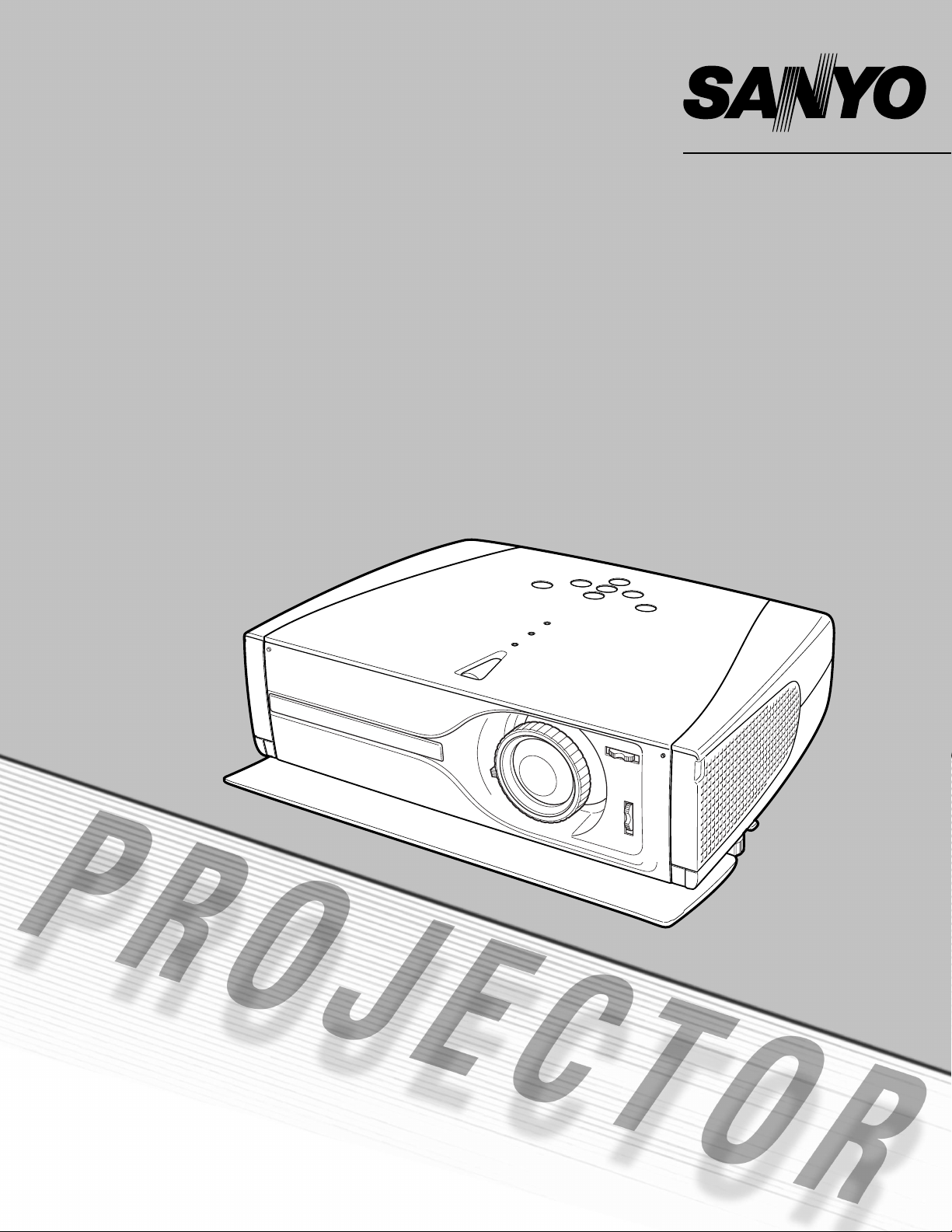
Proyector multimedia
MODELO PLV-Z3
Manual del usuario

Características y diseño
Este proyector multimedia está diseñado con la tecnología más avanzada para obtener portabilidad, durabilidad y facilidad de
uso. Este proyector utiliza características multimedia integradas, una paleta de 16,77 millones de colores, y tecnología de
exhibición de matriz de cristal líquido (LCD).
◆ Compatibilidad
Este proyector acepta una gran variedad de señales de
entrada de vídeo y ordenador incluyendo: Ordenadores,
sistemas de 6 colores, Vídeo componentes, S-vídeo,
RGB scart y HDMI.
◆
Ajuste de sistema de ordenador simple
El proyector cuenta con un sistema de exploración
múltiple que le permite adecuarse rápidamente a casi
todas las señales de salida de ordenadores. (Consulte la
página 33.)
◆ Exhibición de menú multilenguaje
El menú de funcionamiento se exhibe en: inglés, alemán,
francés, italiano, español, portugués, holandés, sueco,
ruso, chino, coreano, o japonés. (Consulte la página 41.)
◆ Administración de la energía
La función de administración de la energía reduce el
consumo de energía y conserva la vida útil de la lámpara.
(Consulte la página 43.)
◆ Posición de instalación seleccionable
La función de montaje le permite usar la posición de
imagen más adecuada (hacia arriba/abajo e
izquierda/derecha) dependiendo de la posición de
instalación del proyector como montado en el techo o en
una pared. (Consulte la página 42.)
◆ Conversión interlaceada progresiva
Con esta tecnología está disponible una imagen de alta
calidad que convierte la señal interlaceada en señal
progresiva. (Consulte la página 29.)
◆ Mi Imagen
Se puede capturar una imagen proyectada que puede
utilizarse para la exhibición inicial del proyector con la
función Capturar. También puede mostrase la imagen
capturada cuando se desee utilizando el botón MY
IMAGE (MY-P) en el control remoto. (Consulte las
páginas 11, 21, 42.)
◆ Modo de lámpara
Mediante este ajuste se puede cambiar el brillo de la
lámpara de proyección. El proyector tiene la función de
ajustar el brillo de acuerdo a la señal de entrada para
obtener la mejor imagen. (Consulte las páginas 29, 39.)
◆ Lente de zoom corto
Este proyector está equipado con una lente de zoom
corto que le permite disfrutar de un tamaño de pantalla
de 100 pulg. en el rango de 3,0 m a 4,0 m.
◆ Desplazamiento de la lente
La función de desplazamiento de la lente le permite
tener menos limitaciones en la colocación del proyector.
Se puede usar en los lugares deseados sin obtener una
imagen distorsionada.
◆ Pantalla ancha 16 : 9
El proyector se encuentra equipado con paneles LCD
(resolución de 1280 x 720) que cuentan con una relación
de 16 : 9, lo cual hace posible que se pueda proyectar la
imagen de una señal de vídeo componente, como por
ejemplo un DVD, así como también una alta definición
de televisión en una pantalla completa.
◆ Ajuste de imagen avanzado
El proyector tiene una función adicional para reproducir
imágenes detalladas como si fueran profesionales.
Usando esta función, se pueden ajustar los detalles de
las imágenes.
◆ Selección amplia de niveles imágenes
Puede seleccionar un nivel de imagen ideal de acuerdo
con los alrededores o la calidad de imagen deseada.
(Consulte la página 27, 37) También se pueden
almacenar 4 selecciones diferentes. (Consulte la página
28-29, 38-39.)
◆ Interfaz multimedia de alta definición
◆ Ajuste de distorsión trapezoidal
La función de corrección de distorsión trapezoidal se
incluye para corregir la distorsión de la imagen
proyectada permitiéndole usar el proyector sin
restricciones en cuanto a su ubicación. (Consulte las
páginas 21 y 41.)
El proyector está equipado con un terminal HDMI para
conectar la salida HDMI de un equipo de vídeo. Se
pueden conectar sencillamente equipos digitales a
través de este terminal.
2
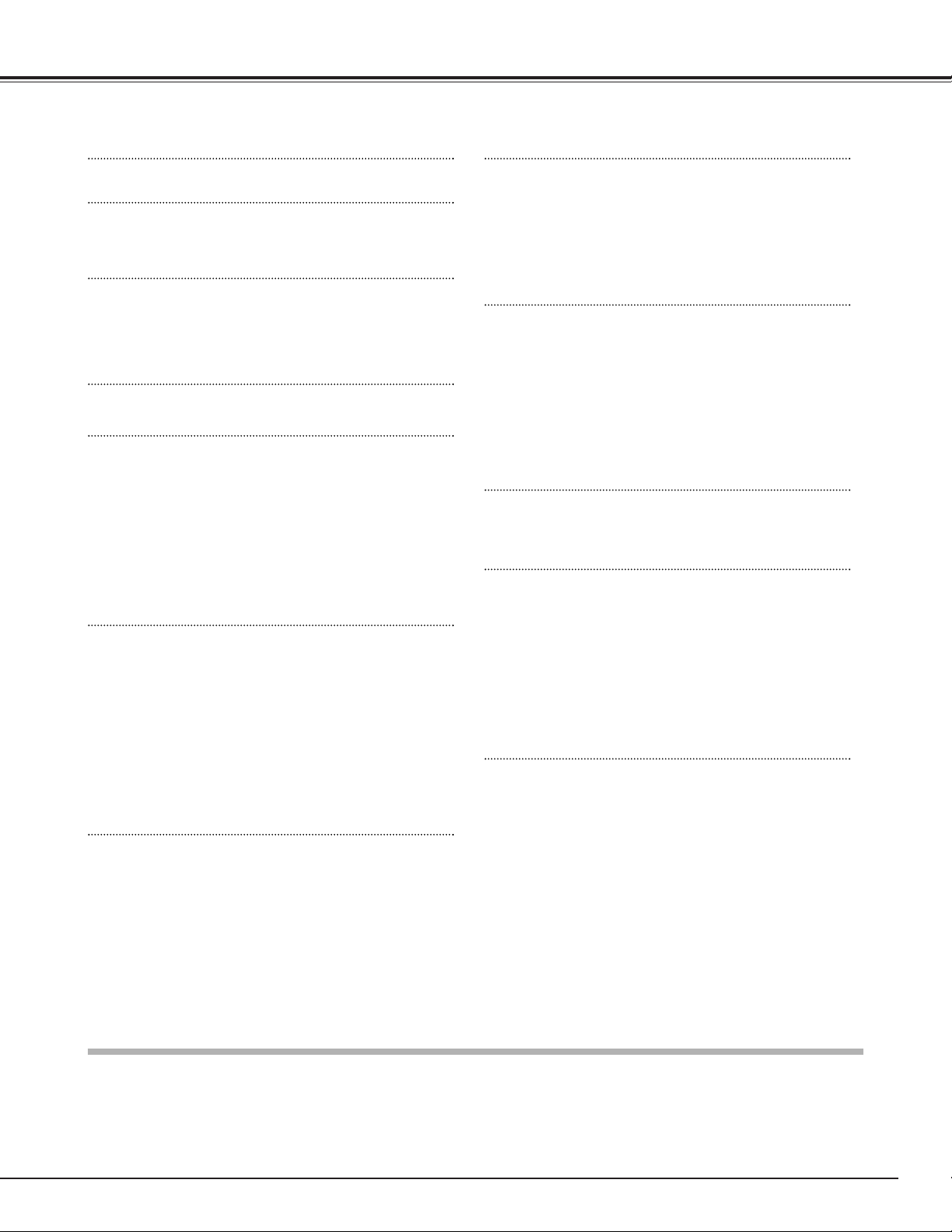
Índice
MARCAS REGISTRADAS
● Apple, Macintosh y PowerBook son marcas registradas de Apple Computer, Inc.
● IBM, VGA, XGA y PS/2 son marcas registradas de International Business Machines, Inc.
● Windows y PowerPoint son marcas registradas de Microsoft Corporation.
● El nombre de cada empresa o producto en el manual del usuario es una marca registrada o comercial de su respectiva
empresa.
Funcionamiento básico 19
Entrada de vídeo 24
Entrada del ordenador 32
Ajuste 41
Apéndice 52
Nombres y funciones de las partes 8
Parte delantera 8
Parte trasera 8
Parte inferior 8
Terminal 9
Superior 10
Control remoto 11
Rango de funcionamiento del control remoto 12
Instalación de las pilas del control remoto 12
Instalación 13
Colocación del proyector 13
Pies ajustables 13
Conexión del cable de alimentación de CA 14
Cómo mover la lente 15
Conexión a equipos de vídeo (Vídeo, S-Vídeo) 16
Conexión a equipos de vídeo (Componente) 16
Conexión a equipos de vídeo (HDMI) 17
Conexión a equipos de vídeo (RGB Scart) 17
Conexión a un ordenador 18
Encendido del proyector 19
Apagado del proyector 19
Ajuste del zoom 20
Ajuste de enfoque 20
Ajuste de distorsión trapezoidal 21
Función Mi Imagen 21
Función No mostrar imagen 21
Menú en la pantalla 22
Menúes 23
Selección de la fuente de entrada (Vídeo, S-Vídeo, Componente1/2, HDMI)
24
Selección del sistema de vídeo 26
Selección del nivel de imagen 27
Ajuste del nivel de imagen 28
Ajuste de tamaño de la pantalla 30
Selección de la fuente de entrada 32
Selección del sistema de ordenador 33
Ajuste del ordenador (automático) 34
Ajuste del ordenador (manual) 35
Selección del nivel de imagen 37
Ajuste del nivel de imagen 38
Ajuste de tamaño de la pantalla 40
Ajuste 41
Localización de problemas 52
Los indicadores y la condición del proyector 53
Árbol de menús 54
Especificaciones de los ordenadores compatibles 56
Especificaciones técnicas 57
Dimensiones 58
Configuraciones del Terminal 59
Partes opcionales 59
Características y diseño 2
Índice 3
Instrucciones de seguridad 5
En conformidad 7
Circulación del aire 6
Instalación del proyector en una posición apropiada 6
Movimiento del proyector 6
Mantenimiento y limpieza 45
Indicador de advertencia 45
Limpieza de los orificios de limpieza del panel RGB 46
Cómo limpiar el filtro de aire 48
Cómo reemplazar el filtro de aire 49
Limpieza de la lente de proyección 49
Limpieza del gabinete del proyector 49
Reemplazo de la lámpara 50
Contador de reemplazo de la lámpara 51
Al propietario 4
3
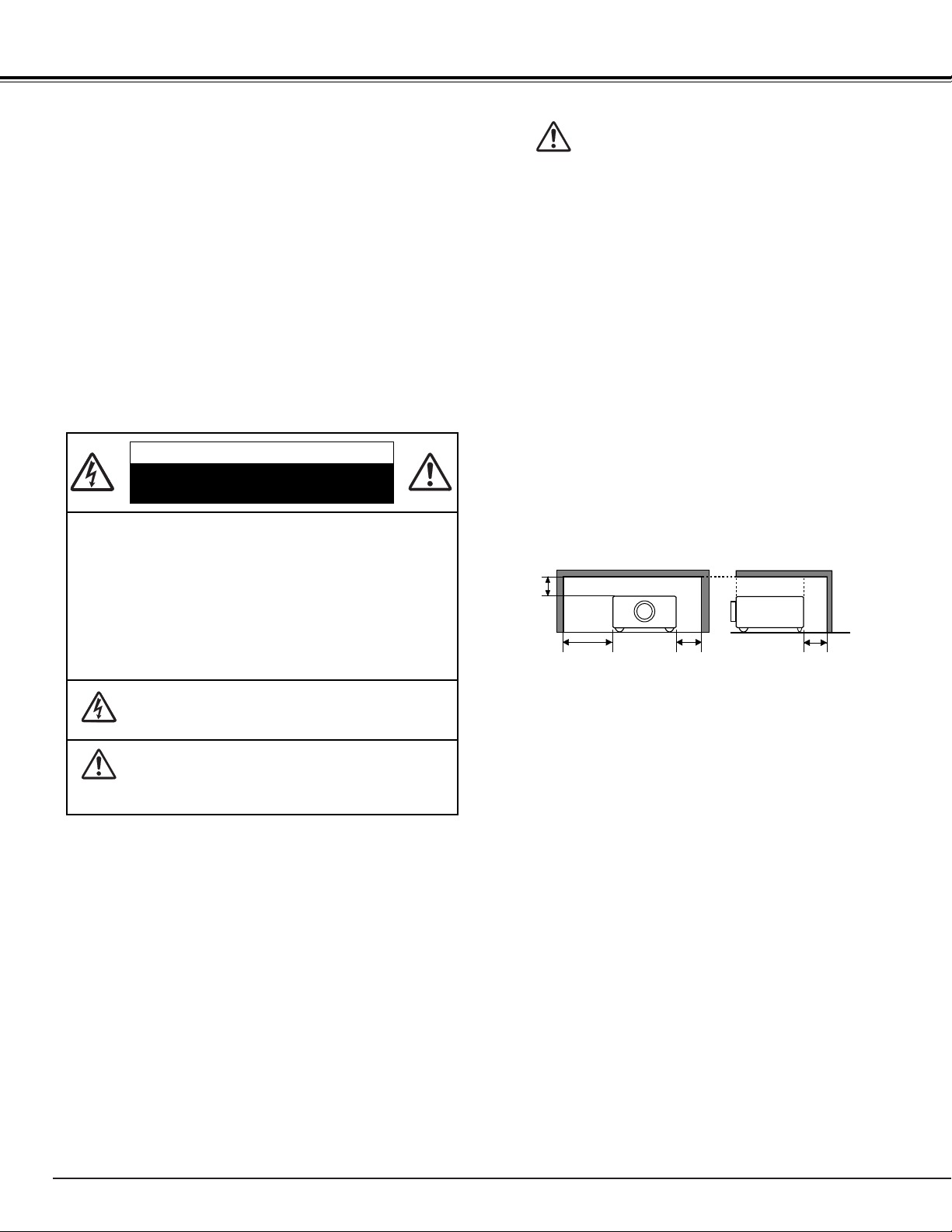
Al propietario
4
PRECAUCIÓN : PARA REDUCIR EL RIESGO DE GOLPE
ELÉCTRICO, NO RETIRE LA CUBIERTA
(O PARTE TRASERA). EL USUARIO
NO PUEDE REALIZAR EL SERVICIO
DE PARTES EN EL INTERIOR
EXCEPTO EL CAMBIO DE LA
LÁMPARA. DEJE LAS TAREAS DE
SERVICIO A PERSONAL DE SERVICIO
CALIFICADO.
ESTE SÍMBOLO INDICA QUE EXISTE UN VOLTAJE
PELIGROSO Y UN RIESGO DE GOLPE ELÉCTRICO
DENTRO DE ESTE APARATO.
ESTE SÍMBOLO INDICA QUE HAY
INSTRUCCIONES DE FUNCIONAMIENTO Y DE
MANTENIMIENTO IMPORTANTES EN EL MANUAL
DEL USUARIO DE ESTE APARATO.
PRECAUCIÓN
RIESGO DE GOLPE ELÉCTRICO
NO ABRIR
Antes de usar este proyector, lea detenidamente este manual
y use el proyector correctamente.
Este proyector brinda muchas características y funciones para
su comodidad. Usar el proyector correctamente le permite
utilizar estas características y mantenerlo en las mejores
condiciones por un tiempo considerable.
El uso incorrecto puede ocasionar no sólo el acortamiento de
la vida útil del producto, sino también malfuncionamientos,
riesgos de incendio u otros accidentes.
Si su proyector parece funcionar incorrectamente, lea este
manual de nuevo, verifique las operaciones y las conexiones de
los cables y pruebe las soluciones de la sección “Localización
de problemas” al final de este librillo. Si el problema todavía
persiste, póngase en contacto con el comercio donde compró
el proyector o con el centro de servicio.
Precaución de seguridad
ADVERTENCIA: PARA REDUCIR EL RIESGO DE INCENDIO
O DESCARGA ELÉCTRICA, NO EXPONGA
ESTE APARATO A LA LLUVIA NI LA
HUMEDAD.
– Este proyector produce una luz intensa desde el objetivo.
No mire directamente hacia el objetivo ya que esto podría
causar lesiones en los ojos. Tenga mucho cuidado de que
los niños no miren directamente hacia el haz de luz.
– Instale el proyector en una posición adecuada. De lo
contrario podría ocurrir un incendio.
– Deje suficiente espacio encima, por atrás y a los costados
del proyector de manera de permitir la circulación del aire y
el enfriamiento del proyector. Se debe mantener una
distancia mínima. Si el proyector va a instalarse en un
compartimiento o en un lugar cerrado similar, deben
mantenerse las distancias mínimas. No cubra las ranuras
de ventilación del proyector. La acumulación de calor puede
reducir la vida útil de su proyector, y además puede ser
peligroso.
– No coloque ningún objeto inflamable cerca del proyector,
ya que sale aire caliente de los orificios de ventilación.
– Si el proyector no va a ser usado por un largo período de
tiempo, desenchufe el proyector del tomacorrientes.
LEA Y GUARDE ESTE MANUAL DEL USUARIO PARA USO
POSTERIOR.
VISTA LATERAL Y SUPERIOR
VISTA TRASERA
50cm
1m 50cm
50cm
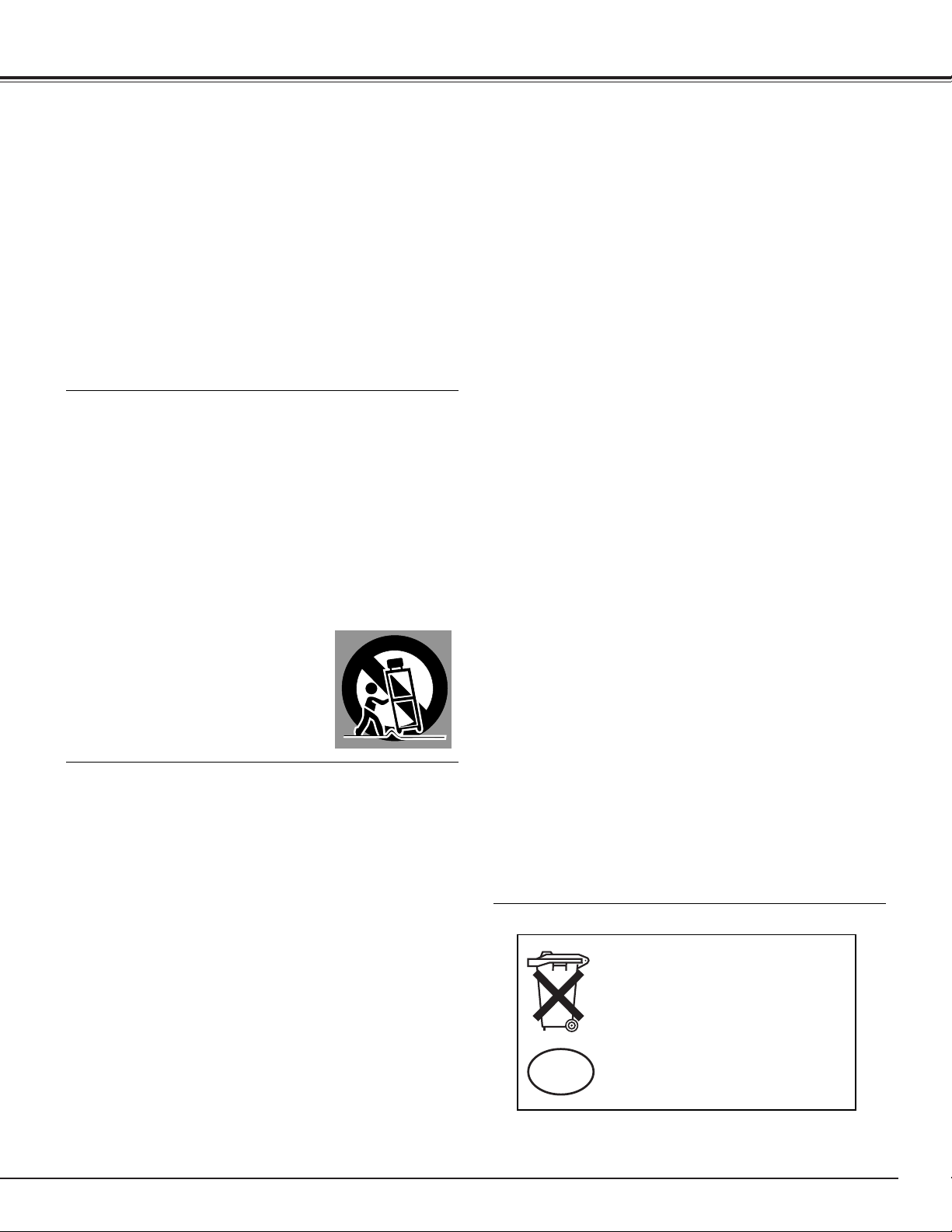
Instrucciones de seguridad
Voor de klanten in Nederland
Bij dit produkt zijn batterijen
geleverd.
Wanneer deze leeg zijn, moet u
ze niet weggooien maar inleveren
als KCA.
5
Todas las instrucciones de mantenimiento y de seguridad
deben ser leídas antes de hacer funcionar el producto.
Lea todas las instrucciones dadas aquí y reténgalas para uso
posterior. Desconecte este proyector del suministro de
alimentación de CA antes de limpiarlo. No use limpiadores
líquidos o en aerosol. Para limpiar use un paño húmedo.
Siga todas las advertencias e instrucciones marcadas en el
proyector.
Para una mayor protección del proyector durante una tormenta
eléctrica, o cuando se deja sin atención y sin usar por largo
tiempo, desenchúfelo del toma de alimentación de la pared.
Esto evitará daños debido a rayos y a aumentos de tensión.
No exponga esta unidad a la lluvia ni la use cerca del agua...
por ejemplo, en un piso húmedo, cerca de una piscina, etc...
No use accesorios no recomendados por el fabricante ya que
pueden causar daños.
No coloque este proyector en una mesa, soporte o carro
inestable. El proyector puede caer, causando serias lesiones a
niños o adultos, y serios daños al proyector. Úselo solamente
con carros o soportes recomendados por el fabricante, o
vendidos con el proyector. El montaje en la pared o en
estantes debería seguir las instrucciones del fabricante, y
debería usarse un kit de montaje aprobado por el fabricante.
Al mover el aparato montado sobre un
carro deberá hacerlo con cuidado. Las
frenadas bruscas, fuerza excesiva, y
superficies no lisas pueden causar que el
aparato y el carro se vuelquen.
Las ranuras y aberturas en la parte de atrás y en la parte de
abajo son para ventilación, para asegurar el funcionamiento
confiable del equipo y para protegerlo de sobrecalentamiento.
Nunca se debe cubrir las aberturas con paños de otros
materiales, y la abertura inferior no debe ser tapada colocando
el proyector sobre una cama, sofá, alfombra, u otra superficie
similar. Nunca debe colocar el proyector cerca o sobre un
radiador o emisor de calor.
No debería colocar este proyector en una instalación
prearmada tal como una estantería a menos que exista la
ventilación adecuada.
Nunca introduzca objetos de ninguna clase en este proyector
a través de los orificios del gabinete ya que podrían tocar
lugares de voltaje peligroso o cortar partes que podrían
ocasionar un incendio o choques eléctricos. Nunca derrame
líquidos de ninguna clase en el proyector.
No instale el proyector cerca de los conductos de ventilación
de equipos de aire acondicionado.
Este proyector debería funcionar sólo con el tipo de fuente de
alimentación indicada en la etiqueta de fábrica. Si usted no
está seguro del tipo de alimentación suministrada, consulte al
concesionario autorizado o a la empresa eléctrica local.
No sobrecargue los tomas de alimentación de la pared y los
cables de extensión ya que esto puede ocasionar incendios o
choques eléctricos. No deje que nada apriete el cable de
alimentación. No coloque este proyector donde el cable pueda
resultar deteriorado por personas que caminen sobre él.
No intente realizar el servicio de este proyector usted mismo
ya que abrir o desmontar las cubiertas puede exponerlo a
voltaje peligroso u otros peligros. Deje toda tarea de servicio a
personal de servicio calificado.
Desenchufe este proyector de la toma de alimentación de la
pared y deje las tareas de servicio a personal de servicio
calificado bajo las siguientes condiciones:
a. Cuando el cable de la alimentación o el enchufe está
dañado o desgastado.
b. Si se ha derramado líquido en el proyector.
c. Si el proyector ha sido expuesto a la lluvia o al agua.
d. Si el proyector no funciona normalmente siguiendo las
instrucciones de funcionamiento. Ajuste sólo aquellos
controles que están cubiertos por las instrucciones de
funcionamiento ya que el ajuste inapropiado de otros
controles puede resultar en daños y a menudo requerirá
extenso trabajo por parte de un técnico calificado para
restaurar el proyector al funcionamiento normal.
e. Si el proyector se ha caído o el gabinete se ha dañado.
f. Cuando el proyector exhibe un cambio llamativo en el
rendimiento - esto indica la necesidad de servicio.
Cuando es necesario cambiar alguna parte, asegúrese que el
técnico de servicio ha usado repuestos especificados por el
fabricante que tengan las mismas características que la parte
original. Las sustituciones no autorizadas pueden ocasionar
incendios, choques eléctricos, o lesiones a las personas.
Después de terminar cualquier tarea de servicio o reparación
en este proyector, pídale al técnico de servicio que realice
revisiones de seguridad de rutina para determinar si el
proyector está en condiciones seguras de funcionamiento.
NL
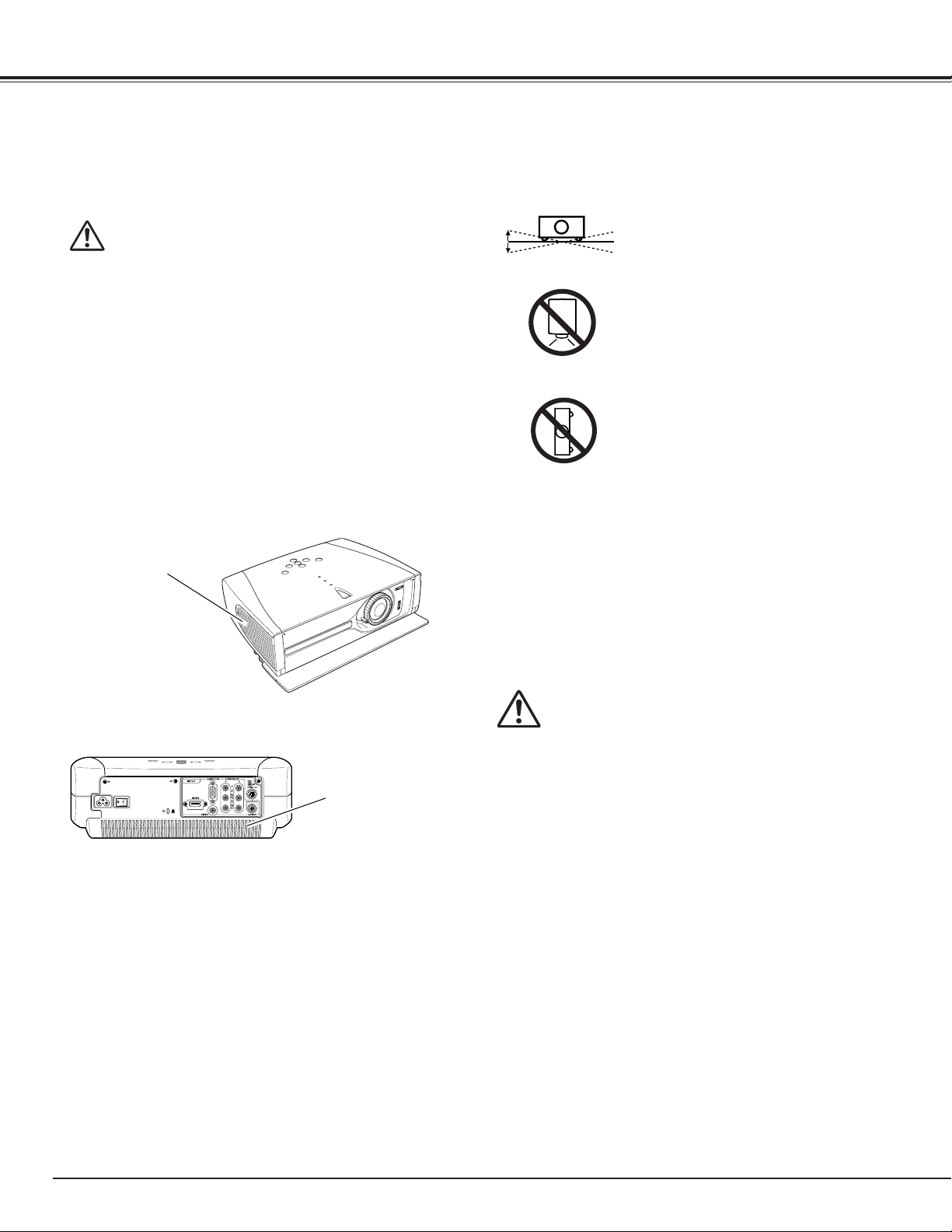
Instrucciones de seguridad
6
PRECAUCIONES SOBRE EL TRANSPORTE
DEL PROYECTORRYING OR TRANSPORTING
THE PROJECTOR
– No deje caer o golpee el proyector, de lo contrario podría
dañarse o ocurrir un malfuncionamiento.
– Cuando transporte el proyector, use un estuche de
transporte recomendado.
– No transporte el proyector por medio de un courier o
servicio de envío en un estuche de transporte inadecuado.
Esto podría dañar el proyector. Para transportar el proyector
por medio de un courier o servicio de envío, consulte con su
concesionario acerca de la manera más conveniente de
hacerlo.
Movimiento del proyector
Cuando mueva el proyector, cierre la cubierta delantera y
retraiga las patas ajustables para evitar daños a la lente y al
gabinete. Cuando no vaya a usar el proyector por un tiempo
prolongado, guárdelo en un estuche adecuado.
No incline el proyector más de 20
grados hacia arriba o abajo.
No apunte el proyector hacia abajo
para proyectar una imagen.
No coloque el proyectar de costado
para proyectar una imagen.
Instale el proyector en una posición apropiada. La instalación
en una posición inapropiada podría reducir el tiempo de vida
útil de la lámpara y causar un incendio.
NO HACIA ABAJO
NO DE COSTADO
Instalación del proyector en una posición apropiada
Las aberturas del gabinete sirven para ventilación, para
asegurar un funcionamiento confiable del producto y para
protegerlo de sobrecalentamientos, por lo tanto estas
aberturas no se deben bloquear o cubrir.
PRECAUCIÓN
De los orificios de ventilación sale aire caliente. Cuando use o
instale el proyector, debería tomar las siguientes
precauciones.
– No coloque ningún objeto inflamable cerca de la
ventilación.
– Mantenga la ventilación de salida a una distancia de al
menos 1m de cualquier objeto.
– No toque ninguna parte periférica de la ventilación de
salida, especialmente los tornillos de la parte metálica. Esta
área se calentará mientras se está usando el proyector.
– No ponga nada sobre el gabinete. Los materiales colocados
sobre el gabinete no sólo se dañarán sino que podrían
causar un incendio por el calor.
Los ventiladores de enfriamiento sirven para enfriar el
proyector. Este proyector monitorea la temperatura interna y
controla la velocidad de los ventiladores de enfriamiento.
Circulación del aire
Ventilación para
entrada de aire
Ventilación de salida
(salida de aire caliente)
20˚
20˚
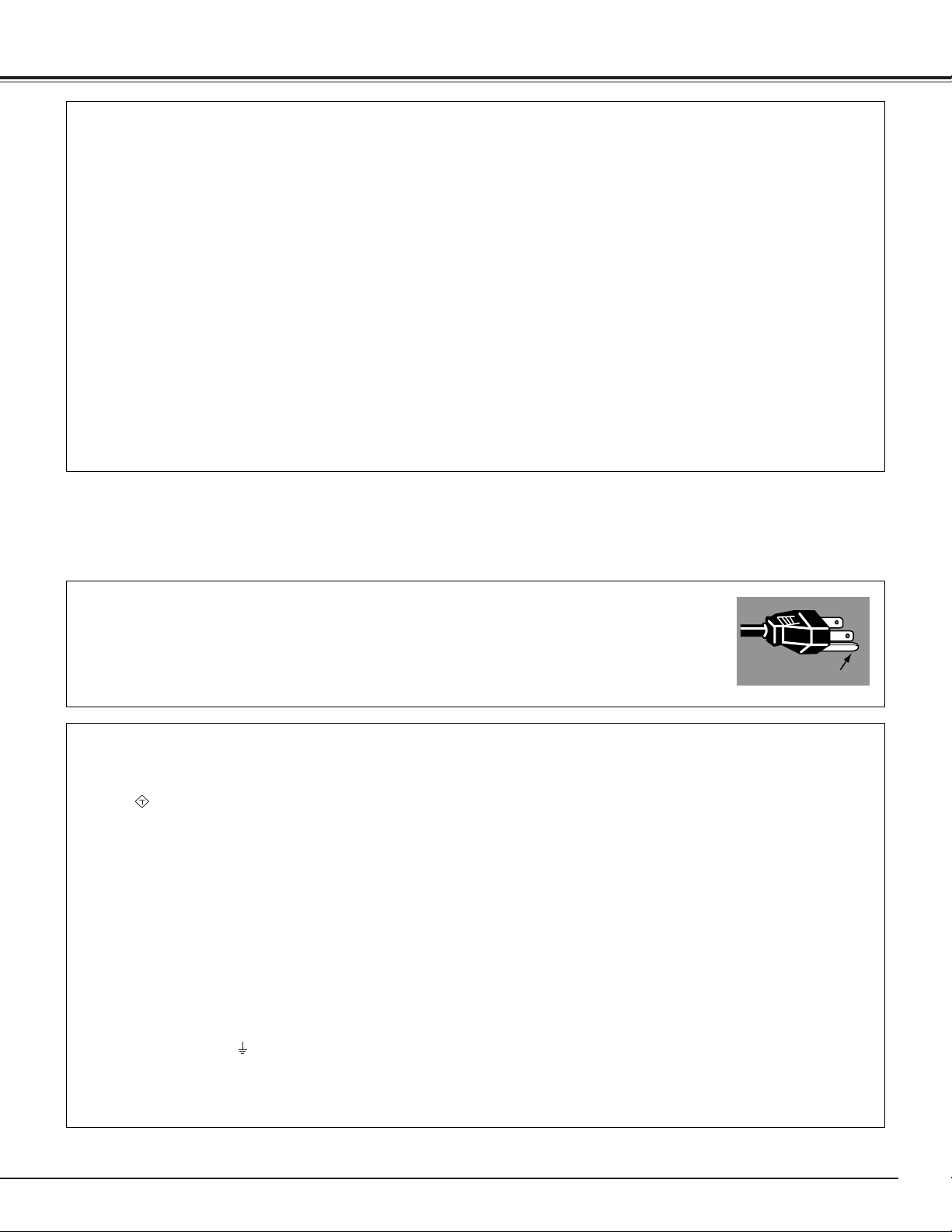
En conformidad
7
Cable de alimentación de CA para el Reino Unido:
Este cable tiene un enchufe con un fusible incorporado, el valor del cual se indica en el lado donde están las clavijas del
enchufe. Si necesitara cambiar el enchufe, debe usar un fusible BS 1362 aprobado por ASTA del mismo amperaje, marcado
como . Si es posible retirar la cubierta del enchufe, nunca use el enchufe sin colocar la cubierta. Si necesita cambiar la
cubierta del fusible, asegúrese que sea del mismo color que el visible en el lado donde están las clavijas del enchufe (por ej.
rojo o anaranjado). Puede conseguir cubiertas de fusible en el departamento de repuestos indicado en las instrucciones del
usuario. Si el enchufe suministrado no es adecuado para su toma, debería aislarlo y destruirlo.
La punta del cable flexible debería prepararse adecuadamente y colocarse el enchufe correcto.
ADVERTENCIA: UN ENCHUFE CON UN CABLE FLEXIBLE PELADO ES PELIGROSO SI SE CONECTA EN
UN TOMA CON CORRIENTE.
Los cables en este terminal de conductores están coloreados de acuerdo con el siguiente código:
Verde y amarillo ...................Tierra
Azul......................................Neutro
Marrón .................................Corriente
Dado que los colores de los cables en el conductor de terminales de este aparato pueden no corresponder con las marcas de
color que identifican a los terminales de su enchufe, proceda de la siguiente manera:
El cable de color verde y amarillo debe conectarse al terminal del enchufe que está marcado con la letra E o con el símbolo
de tierra de seguridad o coloreado de verde o de verde y amarillo.
El cable que está coloreado de azul debe conectarse al terminal que está marcado con la letra N o coloreado de negro.
El cable que está coloreado de marrón debe conectarse al terminal que está marcado con la letra L o coloreado de rojo.
ADVERTENCIA: ESTE APARATO DEBE CONECTARSE A TIERRA.
El cable de alimentación de CA suministrado con este proyector cumple los requisitos para el uso en el país en el cual fue
comprado.
Cable de alimentación de CA para los Estados Unidos y el Canadá:
El cable de alimentación de CA usado en los Estados Unidos y el Canadá está indicado por los
Underwriters Laboratories (UL) y certificado por la Asociación de Estándares del Canadá (CSA).
El cable de alimentación de CA tiene un enchufe de CA con tierra. Esta es una medida de seguridad
para asegurar que el enchufe encajará en el toma de alimentación. No intente anular esta medida de
seguridad. Si no puede insertar el enchufe en el toma, póngase en contacto con su electricista.
EL TOMA DEBERÍA ESTAR INSTALADO CERCA DEL EQUIPO Y FÁCILMENTE ACCESIBLE
REQUISITOS DEL CABLE DE ALIMENTACIÓN DE CA
Aviso de la Comisión Federal de Comunicaciones
Nota : Este equipo ha sido probado y se ha encontrado que cumple con los requisitos de un dispositivo clase B, de acuerdo
con las reglas de la sección 15 de la FCC. Estos límites están diseñados para brindar una protección razonable contra
interferencias perjudiciales cuando el equipo se usa en residencias. Este equipo genera, usa, y puede irradiar energía de
frecuencias de radio y, si no se instala y usa de acuerdo con las instrucciones, puede causar una interferencia perjudicial a las
comunicaciones de radio. Sin embargo, no es posible garantizar que no habrá interferencia en un determinado lugar. Si este
equipo produce interferencias perjudiciales a la recepción de radio y televisión, que pueden ser determinadas apagando y
encendiendo el equipo, se recomienda al usuario corregir la interferencia mediante una o más de las siguientes medidas:
– Reorientar o reubicar la antena receptora.
– Aumentar la separación entre el equipo y el receptor.
– Conectar el equipo a un tomacorriente en un circuito diferente del que se encuentra conectado el receptor.
– Consultar por ayuda en un lugar de venta o un técnico especializado en radio/TV.
Se debe usar un cable blindado para cumplir con los límites de la clase B en la subparte B de la parte 15 de las reglas de la FCC.
No realice ningún cambio o modificación en el aparato a menos que sea indicado en las instrucciones. Si fuera necesario
realizar esos cambios o modificaciones, será necesario que detenga el funcionamiento del aparato.
Número de modelo : PLV-Z3
Nombre comercial : Sanyo
Parte responsable : SANYO FISHER COMPANY
Dirección : 21605 Plummer Street, Chatsworth, California 91311
No. de teléfono : (818)998-7322
TIERRA
ASA

!8
!5
!7
!6
!9
Nombres y funciones de las partes
Parte inferior
Parte trasera
!1 !2 !3 !4
!5 Pies ajustables
!6 Cubierta de la lámpara
!7 Ventilación para entrada de aire
(Parte trasera e Parte inferior)
!8 Filtro de aire
!9 Orificios de limpieza del panel RGB
!1 Conector del cable de alimentación
!2 Interruptor Principal de ON/OFF
(encendido/apagado)
!3 Ventilación para entrada de aire
!4 Terminales y conectores
q Ventilación de salida
PRECAUCIÓN
El aire caliente se expele por la ventilación de
salida. No coloque objetos sensibles al calor
cerca de este lado.
Parte delantera
q w
e r
t uy
i
!0
w Ventilación para entrada de aire
(Las dos flechas indican flujo de aire.)
e Controles e indicadores superiores
r Cubierta
t Receptor remoto de infrarrojos
y Lente de proyección
u Palanca de zoom
i Perilla de enfoque
o Perilla de desplazamiento de la lente
(arriba/abajo)
!0 Perilla de Desplazamiento de la Lente
(izquierda/derecha)
o
8
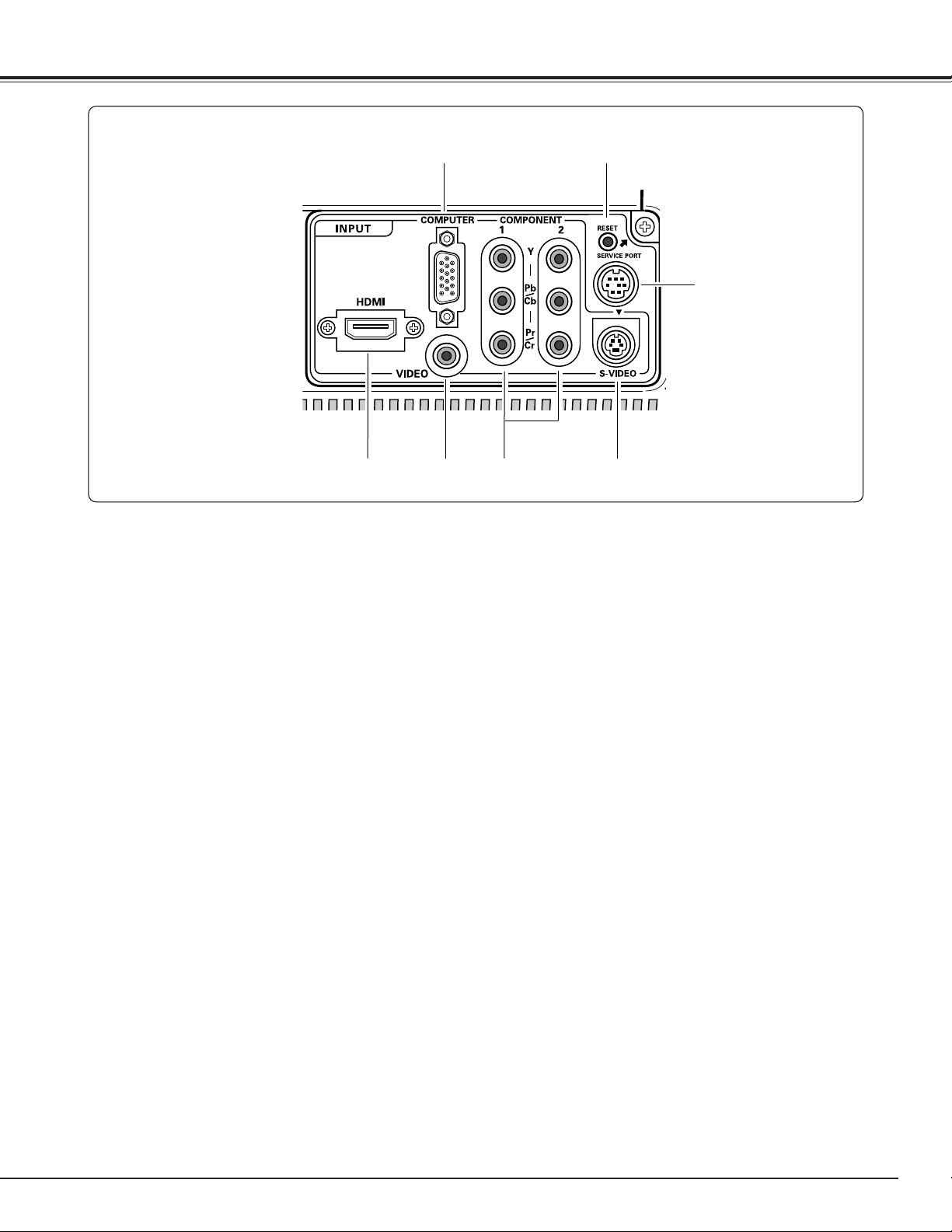
Nombres y funciones de las partes
El microprocesador integrado que controla esta unidad podría
ocasionalmente funcionar mal y necesitar ser repuesto. Esto se puede
realizar presionando el botón RESET con un lápiz, lo cual apagará y
reiniciará la unidad. No use la función RESET excesivamente.
q COMPUTER
Conecte la salida de un ordenador, o salida de vídeo de 21
clavijas Scart RGB a este conector. (p17, 18)
Te r minal
q
w
t e
t
VIDEO
Conecte la salida del vídeo compuesto del equipo de vídeo a
esta toma. (p16)
r COMPONENT 1 / 2
Conecte la salida de vídeo componente a estas tomas. (p16)
e S-VIDEO
Conecte la salida S-Vídeo del equipo de vídeo a esta toma. (p16)
w SERVICE PORT
Este toma se usa para el servicio de este proyector.
*
*
ry
y
HDMI
Conecte el HDMI de un equipo de vídeo a este terminal. (p17)
9
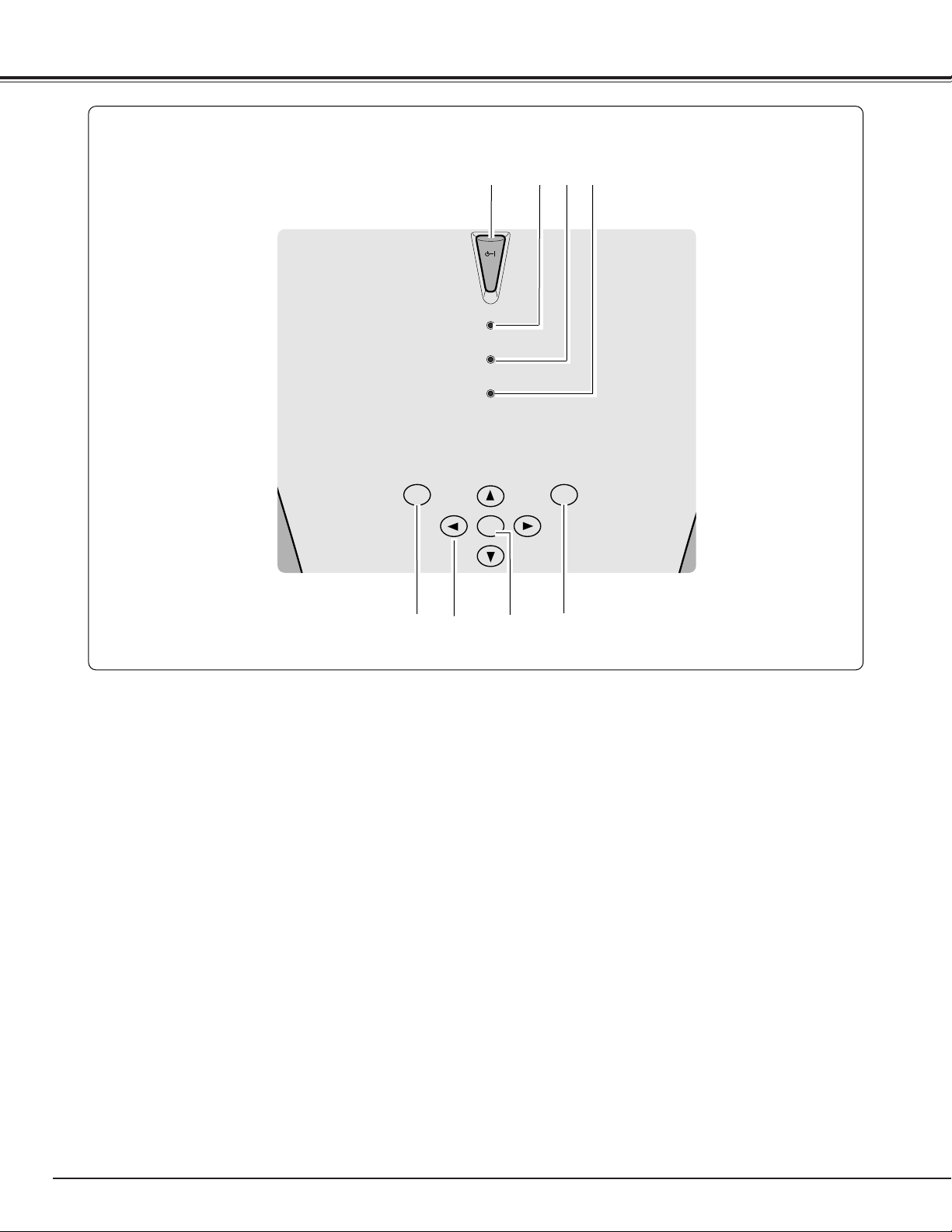
Nombres y funciones de las partes
POWER
WARNING
LAMP
REPLACE
MENU
INPUT
SELECT
ON-OFF
Superior
q w e r
t y u
i
10
i Botón INPUT (ENTRADA)
Selecciona la fuente de entrada. (p24, 32)
u Botón MENU (MENÚ)
Abre o cierra el menú en la pantalla. (p22)
e Indicador WARNING (ADVERTENCIA)
Se ilumina de rojo cuando el proyector detecta condiciones
anormales. También destella de rojo cuando la temperatura
interna del proyector sobrepasa el rango de funcionamiento.
(p45)
w
Indicador POWER (ALIMENTACIÓN)
Destellará de rojo hasta que el proyector esté listo para ser
encendido. Se iluminará de rojo cuando el proyector se
encuentre en el modo de espera. Permanecerá de color verde
mientras el proyector se encuentre en funcionamiento. Cuando
la cubierta delantera está cerrada se ilumina de naranja.
u Botón SELECT (SELECCIÓN)
Ejecuta el elemento seleccionado. También se usa para ampliar
/ reducir la imagen en el modo de zoom digital. (p40)
r Indicador LAMP REPLACE (CAMBIO DE LAMPARA)
Este indicador se vuelve amarillo cuando la vida útil de la
lámpara del proyector llega a su fin. (p49)
q Botón POWER ON–OFF (ENCENDIDO – APAGADO)
Apaga o enciende el proyector. (p19)
i Botón de apuntar (arribae / abajod / izquierda7 / derecha8)
Selecciona un elemento o ajusta el valor en el menú en la
pantalla. También se usan para desplazar la imagen en el modo
de zoom digital. (p40)
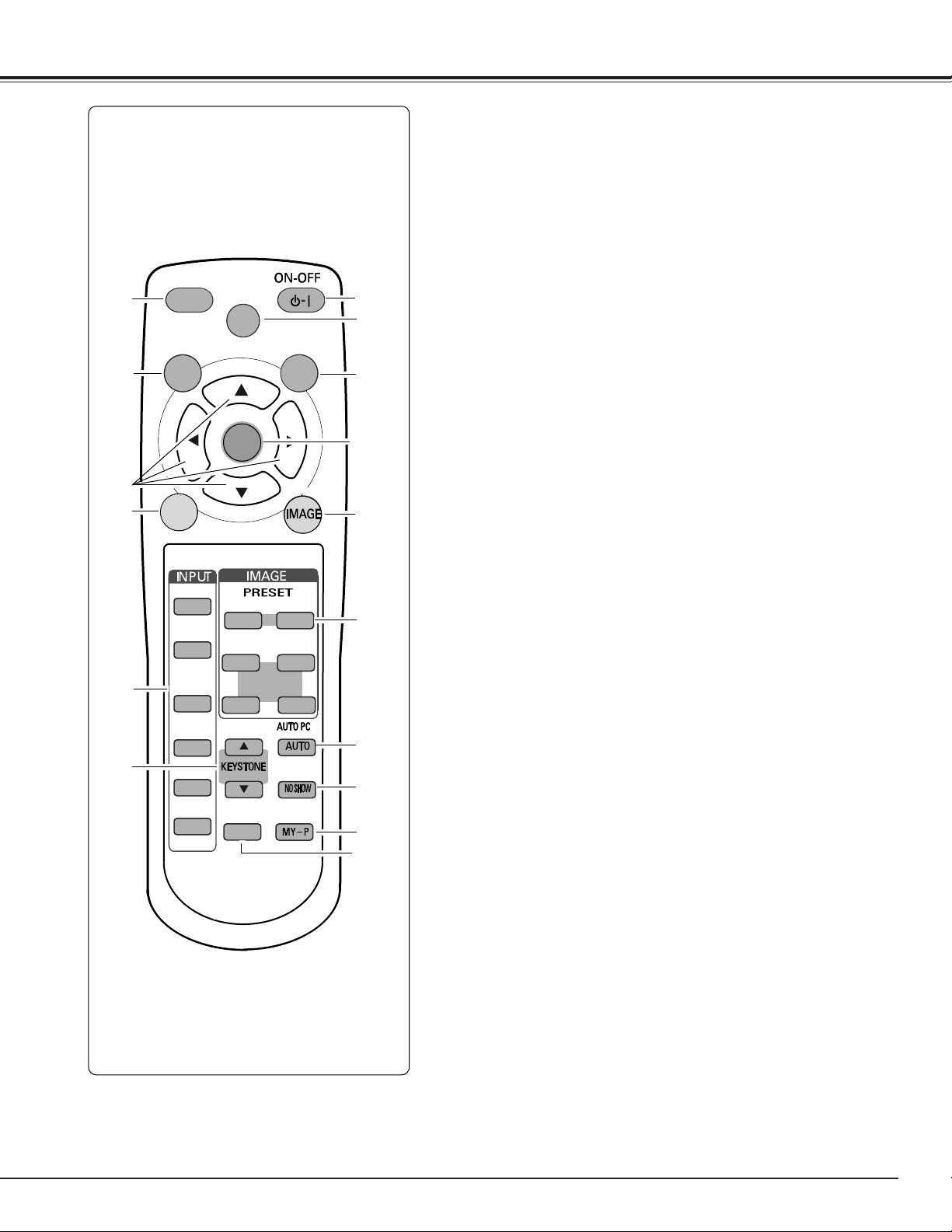
Nombres y funciones de las partes
Control remoto
q
w
e
!4
r Botón SCREEN (PANTALLA)
Selecciona un tamaño de pantalla. (p30, 31, 40)
!3 Botón AUTO PC (PC AUTO)
Sirve para la función de ajuste automático de PC. (p34)
e Botón de apuntar hacia arriba/abajo/izquierda/derecha
Selecciona un elemento o ajusta el valor en el menú en la pantalla. También
se usan para desplazar la imagen en el modo de zoom digital. (p40)
w Botón MENU (MENÚ)
Abre o cierra el menú en la pantalla. (p22)
u Botón POWER ON-OFF (ENCENDIDO – APAGADO)
Enciende y apaga el proyector. (p19)
!4 Botón NO SHOW (SIN IMAGEN)
Cambia la exhibición a una imagen negra. (p21)
!6 Botón LAMP (LÁMPARA)
Selecciona un modo de lámpara. (p29, 39)
!2 Botones IMAGE (IMAGEN)
Selecciona los niveles de imagen. (p27, 37)
!0 Botón SELECT (SELECCIÓN)
Ejecuta el elemento seleccionado, o amplía o reduce la imagen en el
modo de zoom digital. (p40)
q Botón LIGHT (LUZ)
Enciende los botones en el control remoto durante aproximadamente 10
segundos.
!0
r
!3
u
t Botones INPUT (ENTRADA)
Selecciona la fuente de entrada. (p24, 32)
!5 Botón MY PICTURE (MI IMAGEN)
Muestra la imagen capturada. (p21, 42)
y Botones KEYSTONE (DISTORSIÓN TRAPEZOIDAL)
Corrige la distorsión trapezoidal. (p21, 41)
!1 Botón IMAGE ADJ. (AJUSTE DE IMAGEN)
Muestra en fila el menú en la pantalla correspondiente al menú de
ajuste de imagen, y ajusta el nivel de la imagen. Puede ajustarse un
ítem directamente. (p28, 29, 38, 39)
!5
t
o
!1
!6
y
i
i Botón RESET (REPONER)
Repone a los números anteriores.
Cuando selecciona el menú principal, se repondrán todos los ítems.
Cuando selecciona el sub-menú, se repondrán los ítems seleccionados.
Este botón funciona cuando se selecciona el ajuste de nivel de imagen,
ajuste de ordenador (manual), la distorsión trapezoidal y la función de
zoom digital.
o Botón CANCEL (CANCELAR)
Vuelve a la pantalla anterior. Cuando no hay una pantalla anterior a la
que volver, desaparecerá la exhibición en la pantalla.
!2
11
LL
LIGHT
RESET
MENU
SCREEN
VIDEO
S-VIDEO
COMPO.1
C 1
COMPO.2
C 2
HDMI
PC
SELECT
IMAGE ADJ.
DARK
U - 1 U - 2
USER SETTING
U - 3
LAMP MODE
MY PICTURE
LAMP
CANCEL
CLEAR
U - 4
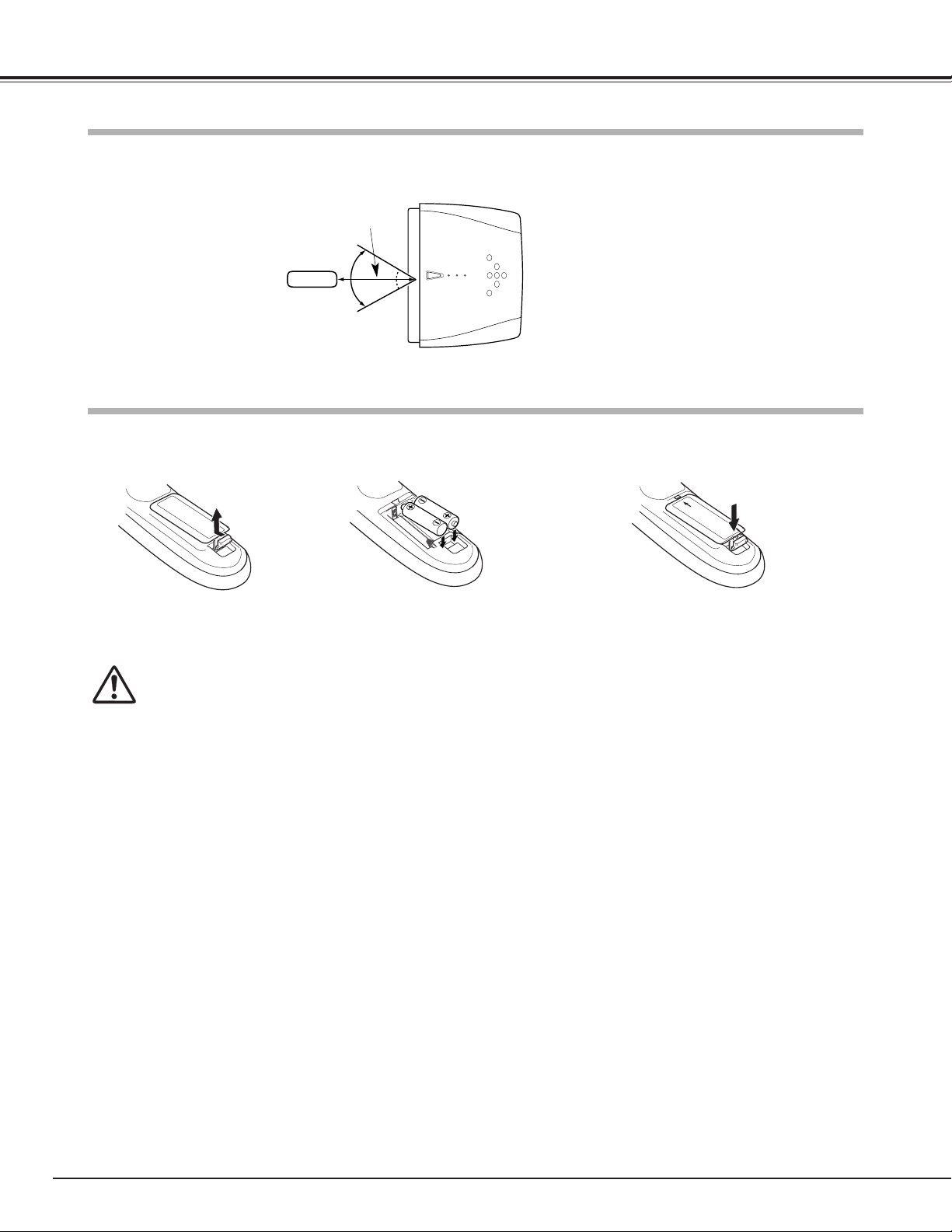
Nombres y funciones de las partes
Para asegurarse el funcionamiento correcto, tenga en cuenta las siguientes precauciones:
● Use (2) pilas alcalinas tipo AA, UM3 o LR06.
● Reemplace las dos pilas al mismo tiempo.
● No use una pila nueva con una pila usada.
● Evite el contacto con agua u otros líquidos.
● No exponga el control remoto a la humedad o el calor.
● No golpee el control remoto.
● Si las pilas pierden dentro del control remoto, limpie con cuidado el compartimiento y coloque pilas nuevas.
● Se corre el riesgo de una explosión en caso de cambiar la pila por una de tipo incorrecto.
● Deseche las pilas usadas de acuerdo con las instrucciones.
Apunte el control remoto hacia el proyector (receptor remoto infrarrojo) siempre que presione cualquier botón. El rango
máximo para el control remoto es de aproximadamente 5m y 60° hacia adelante del proyector.
5 m
60°
Instalación de las pilas del control remoto
Rango de funcionamiento del control remoto
Tire la tapa y
retírela.
Retire la tapa del
compartimiento de las pilas.
Deslice las pilas dentro del
compartimiento.
Vuelva a colocar la tapa del
compartimiento de las pilas.
2 pilas tipo AA
Para una correcta
polaridad (+ y –),
asegúrese de que
los terminales de
las pilas estén en
contacto con las
clavijas del
compartimiento.
12 3
* Cuando se reemplazan las pilas del control remoto, el código del control
remoto automáticamente vuelve al código inicial (código 1) (página 43).
Control remoto
12
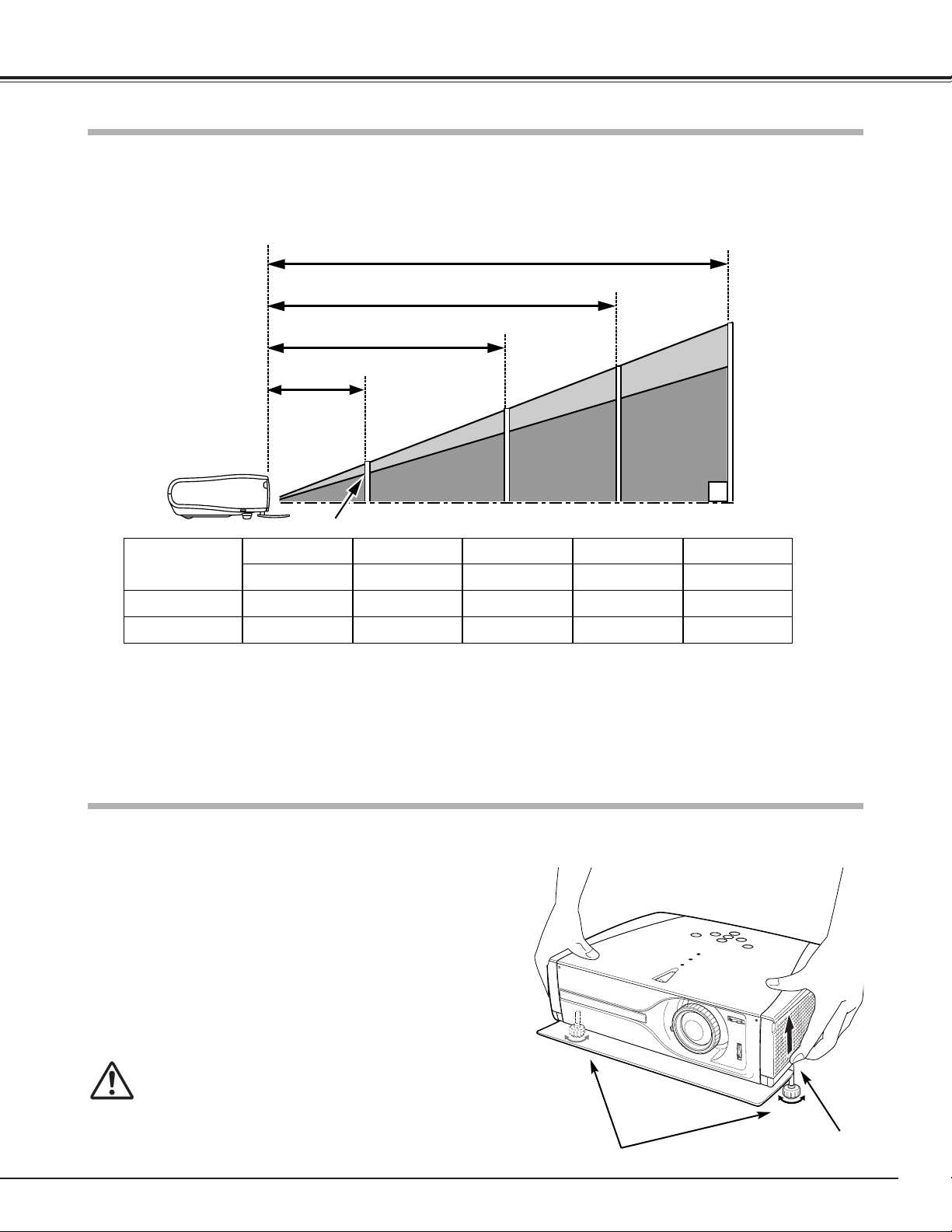
Instalación
El ángulo de proyección se puede ajustar hasta 11,8 grados con las patas ajustables.
Levante la parte delantera del proyector y tire de los seguros
de bloqueo de las patas a ambos lados.
1
Pies ajustables
Pestillos de bloqueo
de las patas
Suelte los seguros de bloqueo de las patas para bloquear las
patas ajustables y gire las patas ajustables para ajustar la
posición e inclinación.
2
Para retraer las patas ajustables, levante la parte delantera
del proyector y tire y deshaga el bloqueo de las patas
establecido por los seguros.
La distorsión trapezoidal de una imagen proyectada puede
ser ajustada mediante el menú de funcionamiento. (p21, 41)
3
PRECAUCIÓN
Incline el proyector dentro del rango ajustable a fin de no acortar la
vida útil de la lámpara.
Se debe mantener un ángulo apropiado. Consulte la página 6.
Colocación del proyector
Pies ajustables
NOTA
● La iluminación de la sala tiene una gran influencia en la calidad de la
imagen. Le recomendamos limitar la luz del ambiente para poder
obtener la mejor calidad de imagen posible.
● Los valores indicados son aproximados y pueden variar con respecto al
tamaño real.
Este proyector está diseñado para proyectar en una superficie de proyección plana y se puede enfocar desde 1,2 m - 6,1 m.
Consulte la ilustración y la tabla a continuación por detalles sobre tamaño de la pantalla y distancia entre el proyector y la
pantalla.
6,1m
4,6m
3,0m
1,2m
Tamaño de la pantalla
(An x Al) mm
Relación de pantalla 16 : 9
Zoom (mín)
31”
Zoom (máx)
686 x 386
1,2m
––-––
40”
884 x 497
1,6m
1,2m
100”
2209 x 1244
4,0m
3,0m
150”
3314 x 1866
5,9m
4,6m
200”
4419 x 2489
––-––
6,1m
(Pulgadas en diagonal)
(Centro)
13
Zoom (máx)
Zoom (mín)
100”
40”
76”
31”
150”
116 ”
200”
154”
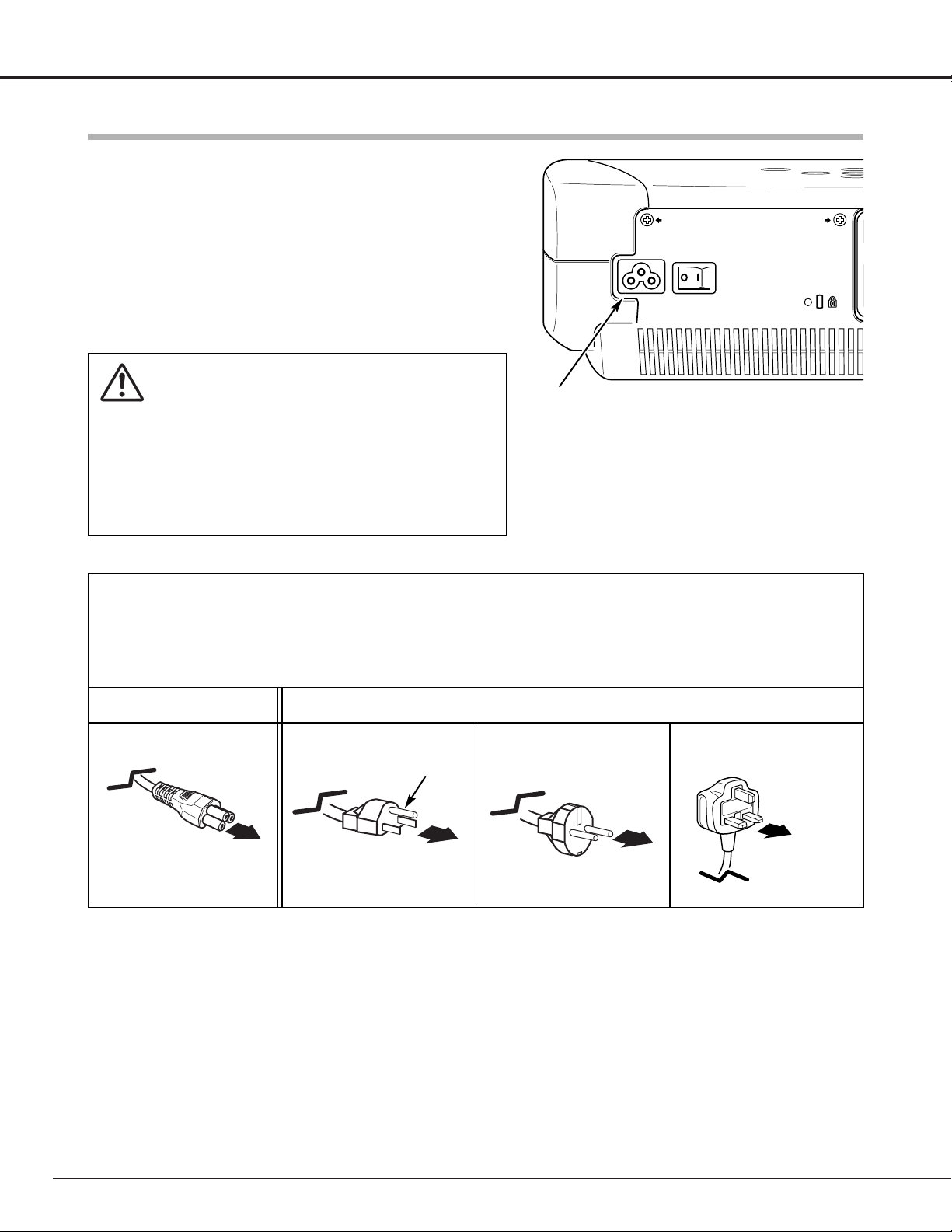
Instalación
Conexión del cable de alimentación de CA
14
NOTA SOBRE EL CABLE DE ALIMENTACIÓN
El cable de alimentación de CA debe cumplir los requisitos del país donde use el proyector.
Confirme el tipo de enchufe de CA usando el cuadro a continuación y use el cable de alimentación de CA adecuado.
Si el cable de alimentación de CA suministrado no corresponde con el toma de CA, consulte a su concesionario de
ventas.
Al conector del cable
de alimentación del
proyector
Lado del proyector Lado del toma de CA
Tierra
Al toma de CA.
(CA de 120 V)
Para Europa continental
Para EE.UU. y Canadá
Su proyector utiliza voltajes de entrada nominal de 100 - 120 volts
de CA o 200 - 240 volts de CA. El proyector selecciona
automáticamente el voltaje de entrada correcto. El proyector está
diseñado para trabajar con sistemas de alimentación de fase
simple que tengan toma de tierra. Para reducir el riesgo de
descargas eléctricas, no lo enchufe en ningún otro tipo de sistema
de alimentación.
Consulte con su distribuidor autorizado o centro de servicio si no
está seguro del tipo de alimentación que está usando.
Conecte el proyector con el equipo periférico antes de encender el
proyector. (Consulte las páginas 16-18 por detalles de la conexión.)
PRECAUCIÓN
Por seguridad, desenchufe el cable de alimentación de CA
cuando el proyector no esté en uso.
Cuando éste proyector esté conectado al tomacorriente con el
cable de alimentación de CA y esté activado el interruptor Main
On/Off, está en el modo de espera y consume un poco de
energía eléctrica. Desactive el interruptor Main On/Off cuando
el proyector no esté en uso.
Conecte el cable de alimentación de CA
(suministrado) al proyector.
El toma de alimentación debe estar cerca de este
equipo y debe estar fácilmente accesible.
Para el Reino Unido
Al toma de CA.
(CA de 200 - 240 V)
Al toma de CA.
(CA de 200 240 V)
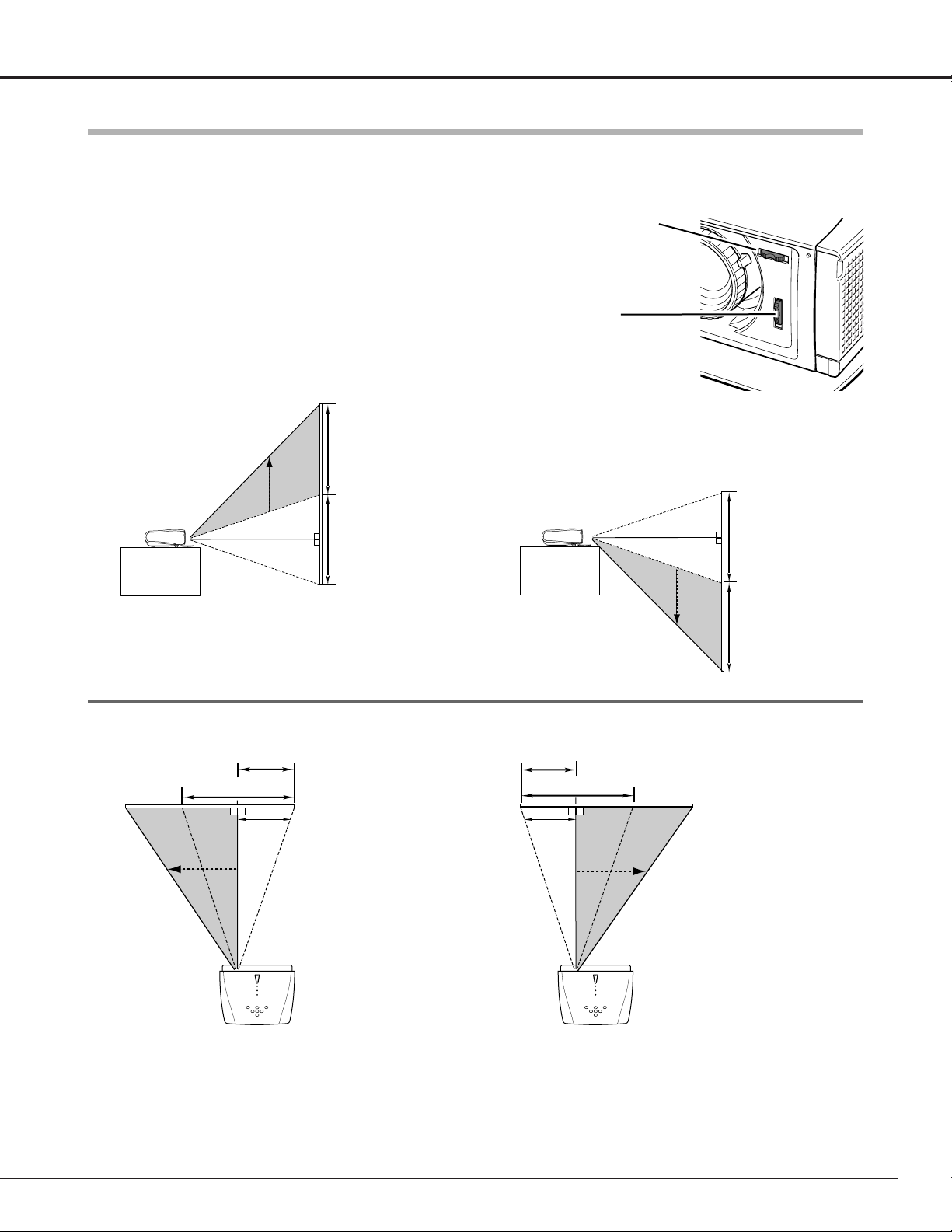
Instalación
La lente de proyección puede moverse hacia arriba, hacia abajo, hacia la izquierda y hacia la derecha mediante la función
manual de desplazamiento de la lente. Esta función facilita la proyección de una imagen en donde se desee.
V
V
lo más arriba posible
W
1/2W
Perilla de
Desplazamiento
de la Lente
(izquierda o derecha)
Gire la perilla de desplazamiento de la lente (izquierda o derecha) hacia
la derecha o izquierda para mover la lente hacia la derecha o izquierda.
Gire la perilla de desplazamiento de la lente (arriba o abajo) hacia arriba
o abajo para mover la lente hacia arriba o abajo.
Perilla de
desplazamiento
de la lente
(arriba o abajo)
V
V
W
1/2W
lo más abajo posible
lo más hacia la izquierda posible lo más hacia la derecha posible
Desplazamiento de la lente hacia arriba/abajo
Desplazamiento de la lente hacia la izquierda/derecha
Cómo mover la lente
NOTA
● La mejor imagen se obtiene generalmente en el centro del desplazamiento de la lente.
● Cuando use el desplazamiento de la lente hacia arriba o abajo hasta el límite, la lente no
se mueve hacia la izquierda o derecha. Cuando use el desplazamiento de la lente hacia
la izquierda o hacia la derecha hasta el límite, la lente no se mueve hacia arriba o abajo.
15
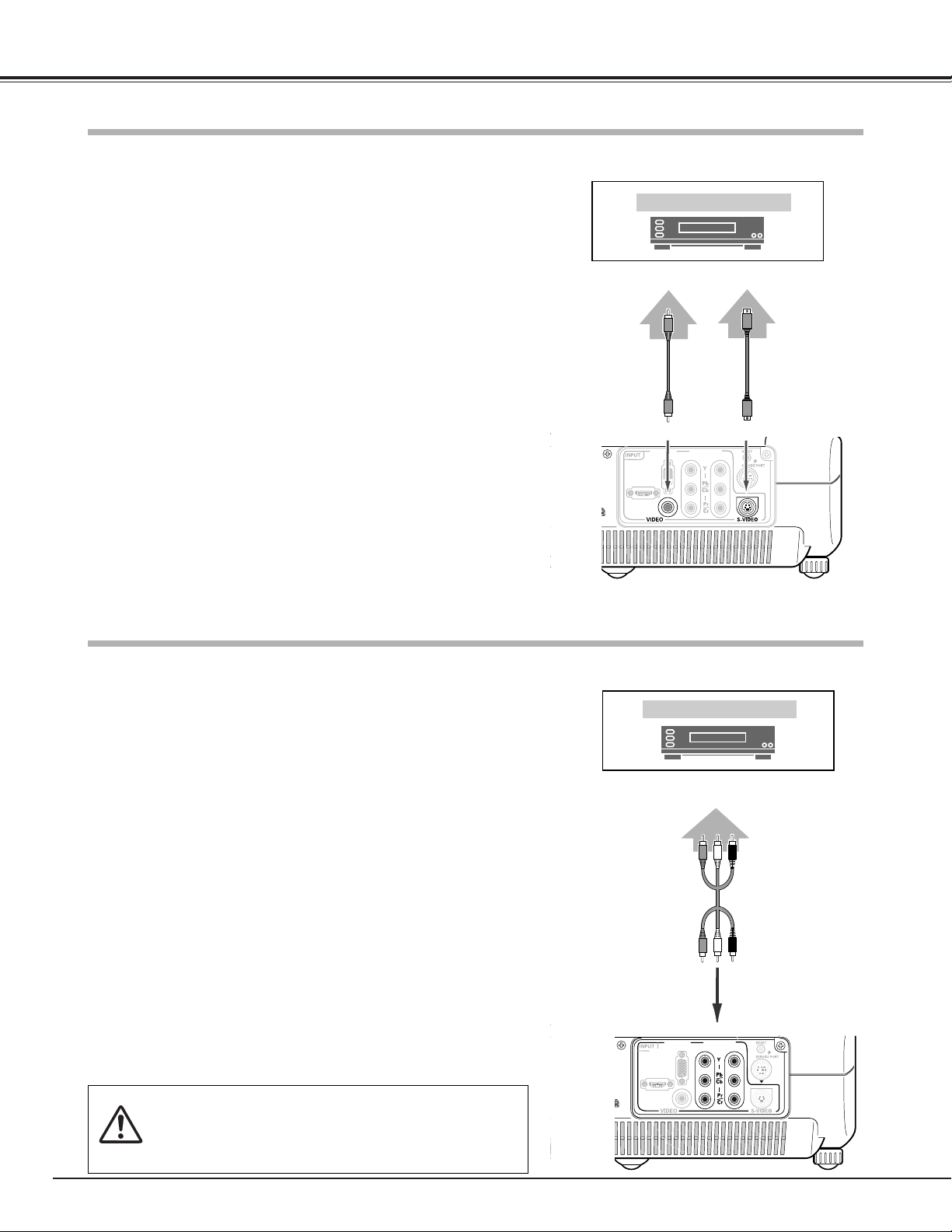
Instalación
Conexión a equipos de vídeo (Vídeo, S-Vídeo)
COMPU
TER
COMPONENT
Equipo de vídeo
Cable de
S-vídeo
Salida
S-VIDEO
S-VIDEO
VIDEO
Salida de vídeo
compuesto
Cable de vídeo
(RCA x 1)
Vídeo, S-vídeo
Utilice el cable de vídeo incluido o un cable de S-vídeo (no incluido).
NOTA :
Cuando esté conectando el cable, los cables de alimentación del
proyector y del equipo externo deberían estar desconectados
del tomacorrientes de CA.
COMPU
COMPONENT
Equipo de vídeo
Salida de vídeo componente
(Y, Pb/Cb, Pr/Cr)
COMPONENT
Componente
Use un cable de componente (opcional).
Conexión a equipos de vídeo (Componente)
Cable componente
(RCA x 3)
NOTA
● Consulte la página 59 para solicitar cables opcionales.
16
HDMI
COMPU
TER
COMPONENT
1
2
COMPU
TER
COMPONENT
2
1
HDMI
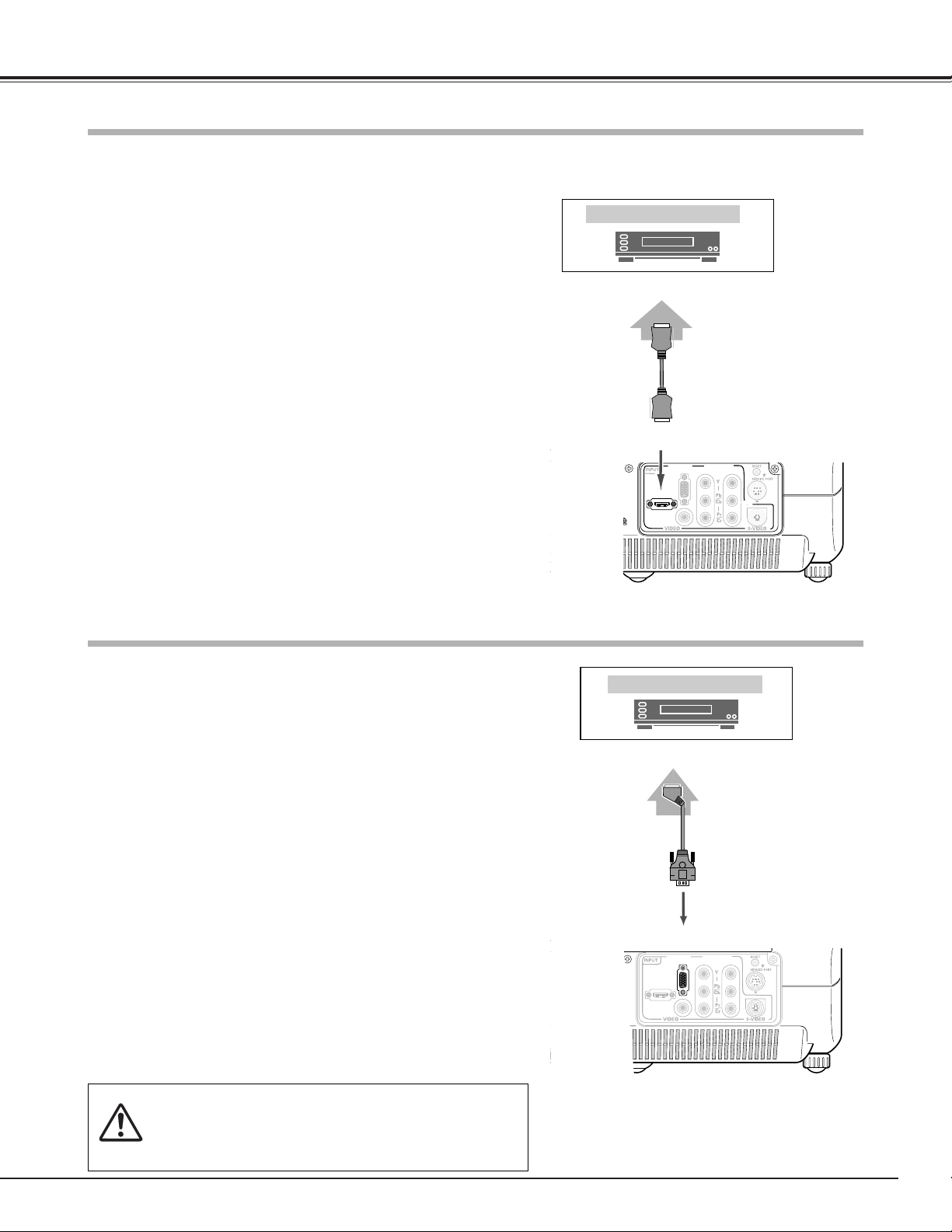
Instalación
Conexión a equipos de vídeo (RGB Scart)
RGB Scart
Utilice un cable VGA Scart opcionalmente incluido.
HDMI
Equipo de vídeo
COMPUTER
Salida de 21
clavijas Scart RGB
Cable Scart-VGA
HDMI
Equipo de vídeo
HDMI
Cable HDMI
HDMI
Use un cable HDMI (opcional) para HDMI.
Conexión a equipos de vídeo (HDMI)
Salida de
vídeo HDMI
NOTA :
Cuando esté conectando el cable, los cables de alimentación del
proyector y del equipo externo deberían estar desconectados
del tomacorrientes de CA.
NOTA
● Consulte la página 59 para solicitar cables opcionales.
17
COMPUTER
HDMI
COMPONENT
1
2
COMPUTER
HDMI
COMPONENT
1
2

Instalación
HDMI
COMPUTER
Ordenador IBM-compatible o Macintosh
Salida del monitor
Conexión a un ordenador
Ordenador (analógico)
Use un cable VGA (opcional) o un cable DVI-VGA (a la venta en
comercios).
Cable VGA
NOTA
● Consulte la página 59 para solicitar cables opcionales.
NOTA :
Cuando esté conectando el cable, los cables de alimentación del
proyector y del equipo externo deberían estar desconectados
del tomacorrientes de CA.
Cable DVI-VGA
18
COMPUTER
COMPONENT
1
HDMI
2

Funcionamiento básico
Conecte el cable de alimentación de CA del proyector a un
tomacorriente de CA y abra la cubierta. Encienda el interruptor
principal de ON/OFF (encendido/apagado), y el indicador POWER
destella de rojo y enciende de rojo. (Si se cierra la cubierta
delantera, el indicador POWER se encenderá de naranja.)
Presione el botón POWER ON-OFF en el control superior o en el
control remoto. El indicador POWER se encenderá de verde y los
ventiladores de enfriamiento comenzarán a funcionar. La
exhibición de preparación aparecerá en la pantalla y comenzará la
cuenta regresiva. (Puede utilizarse una imagen capturada como
exhibición de preparación. Consulte “Capturar” en la página 42.)
2
3
Presione el botón POWER ON-OFF del control en la parte de
arriba o del control remoto, y aparecerá un mensaje “¿Apagar?”
en una pantalla. No se exhibe el mensaje y el proyector se apaga
cuando la función de confirmación de apagado está desactivada.
(Consulte el menú de ajuste en la página 43.)
Presione una vez más el botón ON-OFF para apagar el
proyector. El indicador POWER comienza a destellar de rojo, y
continúa mientras los ventiladores de enfriamiento están
funcionando (durante unos 60 segundos).
1
2
PARA MANTENER LA VIDA ÚTIL DE LA LÁMPARA, UNA
VEZ QUE LA ENCIENDA, ESPERE AL MENOS 5 MINUTOS
ANTES DE APAGARLA.
NO DESCONECTE EL CABLE DE ALIMENTACIÓN DE CA
MIENTRAS LOS VENTILADORES DE ENFRIAMIENTO
ESTÁN FUNCIONANDO O ANTES DE QUE EL INDICADOR
POWER SE ILUMINE DE ROJO. DE HACERLO REDUCIRÁ
LA VIDA ÚTIL DE LA LÁMPARA.
1
3
Cuando el proyector se ha enfriado lo suficiente como para ser
encendido de nuevo, el indicador POWER se ilumina de rojo.
Luego puede apagar el interruptor principal de ON/OFF
(encendido/apagado) y desconectar el cable de alimentación de CA.
El mensaje desaparece después de 4 segundos.
4
Después de la cuenta regresiva, aparecen en la pantalla la
fuente de entrada que fue seleccionada por último y el ícono de
estado del modo de lámpara.
Encendido del proyector
Apagado del proyector
NOTA
● Cuando la cubierta delantera está cerrada durante el uso, el proyector se
desconectará automáticamente en 5 segundos por seguridad. Asegúrese de
desconectar el proyector presionando el botón POWER ON-OFF en el
control superior o el control remoto después de usar.
● No se puede encender el proyector durante el periodo de enfriamiento con
el indicador POWER destellando de rojo. Puede encenderlo de nuevo
después de que el indicador POWER se ilumine de rojo.
● No use el proyector continuamente por más de 24 horas. Apague el
proyector al menos una vez en 24 horas y dele un descanso. El uso continuo
puede resultar en un acortamiento de la vida útil de la lámpara.
● Este proyector monitorea la temperatura interna y automáticamente controla
la velocidad de los ventiladores de enfriamiento.
● Si el indicador WARNING destella o se ilumina de rojo, consulte “Indicador
de advertencia” en la página 45.
Complete las conexiones periféricas (con el ordenador, VCR,
etc.) antes de encender el proyector.
(Consulte las páginas 29, 39 por detalles del modo de lámpara.)
Modo de lámpara y fuente de entrada seleccionados
Modo de lámpara
OFF ON
Abra la cubierta delantera.
Interruptor Principal de ON/OFF (encendido/apagado)
19

Funcionamiento básico
Ajuste del zoom
Ajuste de enfoque
Mueva la perilla de zoom para realizar acercamientos y alejamientos.
Gire la perilla de enfoque para ajustar el enfoque de la imagen
proyectada.
Palanca de zoom
Perilla de enfoque
20

Funcionamiento básico
Presione el botón NO SHOW en el control remoto para cambiar la
imagen por una de color negro. Para reponer a normal, presione el
botón NO SHOW otra vez o presione cualquier otro botón.
El mensaje desaparece después de 4 segundos.
Función No mostrar imagen
Si la imagen tiene una distorsión, corrija la pantalla con el ajuste de distorsión trapezoidal.
• Flechas aparecen de blanco cuando no hay corrección.
• La flecha desaparece al llegar al máximo de
corrección.
• La flecha de la dirección a corregir se vuelve púrpura.
Ajuste de distorsión trapezoidal
Reduzca el ancho superior
con el botón KEYSTONE ▲
o el botón de apuntar hacia
arriba.
Reduzca el ancho inferior
con el botón KEYSTONE ▼
o el botón de apuntar hacia
abajo.
1
Presione el botón KEYSTONE ▲ /▼ del control remoto o
seleccione la función Keystone en el menú de ajuste. (p41)
Aparece el cuadro de diálogo de distorsión trapezoidal.
2
Corrija la distorsión trapezoidal presionando el botón KEYSTONE
▲/▼ o el botón de apuntar hacia arriba/abajo. Presione el botón
KEYSTONE ▲ o el botón de apuntar hacia arriba para reducir la
parte superior de la imagen, y presione el botón KEYSTONE ▼ o
el botón de apuntar hacia abajo para reducir la parte inferior de la
pantalla.
Presione el botón MY PICTURE (MY-P) en el control remoto para
mostrar una imagen capturada. Para volver a modo normal, presione
nuevamente el botón MY PICTURE (MY-P) o presione cualquier otro
botón.
Función Mi Imagen
21

Funcionamiento básico
Presione el botón MENU en el control superior o en el
control remoto para exhibir el menú en la pantalla (Menú
principal).
Seleccione un menú del menú principal presionando el botón
de apuntar hacia arriba/abajo, y presione el botón de apuntar
hacia la derecha para ingresar al sub-menú. (El icono
seleccionado se vuelve amarillo.)
Cuando use el control superior, presione el botón MENU
para cerrar el menú en la pantalla.
Al usar el control remoto, se puede cerrar el menú principal y
el sub-menú presionando el botón MENU. Presionando una
vez el botón CANCEL, luego volverá a la pantalla anterior. O
presione dos veces el botón CANCEL, se cerrará el menú en
la pantalla.
Seleccione un ítem presionando el botón de apuntar hacia
arriba/abajo y active el ítem seleccionado con el botón
(SELECT) (SELECCIÓN), (Apuntar hacia la izquierda), o
apuntar hacia la derecha.
1
2
4
3
Podrá controlar y ajustar el proyector usando el menú en la
pantalla. Consulte las siguientes páginas para hacer funcionar cada
ajuste en el menú en la pantalla.
Control superior
Botón de
apuntar
hacia la
derecha
Ítem
LL
LIGHT
Botón SELECT
(SELECCIÓN)
Botón de apuntar
Control remoto
Botón MENU (MENÚ)
Menú en la pantalla
Botón MENU (MENÚ)
Botón SELECT (SELECCIÓN)
Botón de apuntar
Menú en la pantalla (Menú principal)
Menú en la pantalla (Sub-menú)
22
RESET
SELECT
CANCEL
MENU
SCREEN
LAMP
REPLACE
MENU
SELECT
INPUT

Funcionamiento básico
Menúes
MENÚES DE VÍDEO
MENÚES DEL ORDENADOR
Menú de entrada: selecciona la fuente de entrada. (p24-25)
Menú de sistema AV: selecciona el sistema de vídeo en AUTO, PAL, SECAM, NTSC, NTSC4.43, PAL-M,
PAL-N, 1080i, 1035i, 720p, 575p, 480p, 575i, 480i. (p26)
Menú de selección de imagen: selecciona el nivel de imagen en Cine de alta calidad, Imagen natural,
Natural, Video, Dinámico, Imagen viva, Gráfico, Imagen usuario 1 - 4. (p27)
Menú de ajuste de imagen: ajusta Contraste, Brillo, Color, Tinte, Temp. de color, Balance del blanco
(Rojo/Verde/Azul), Nítidez, Ajuste gamma, Progresivo, Película, Seleccion
lámpara, Menú avanzado, Reset, Memorizado. (p28, 29)
Menú de pantalla: ajusta el tamaño de pantalla en Completo, Encuadre panorámico, Zoom, Subtitulos activos
1, Subtitulos activos 2, Normal, Encuadre normal, Panorámico natural 1, Panorámico
natural 2. (p30,31)
Menú de ajuste: cambia varios ajustes; Idioma, Keystone, Fondo azul, Display, Color de fondo, Posición de
menú, Menú avanzado, Logotipo, Capturar, Instalación, Trasero, Modo bajo consumo,
Confirmación de apagar, Control remoto, Iniciar contador lámp., Ajustes fábrica, Limpieza,
Ajuste de panel. (p41-44)
Menú de entrada: selecciona la fuente de entrada. (p32)
Menú de sistema de PC: selecciona el sistema de ordenador. (p33)
Menú de selección de imagen: selecciona el nivel de imagen en Cine de alta calidad, Imagen natural,
Natural, Video, Dinámico, Imagen viva, Gráfico, Imagen usuario 1 - 4. (p37)
Menú ajuste de imagen: ajusta Contraste, Brillo, Temp. de color, Balance del blanco (Rojo/Verde/Azul),
Nítidez, Ajuste gamma, Seleccion lámpara, Menú avanzado, Reset, Memorizado.
(p38, 39)
Menú de Pantalla: ajusta el tamaño en Normal, Completo, Real, Zoom digital. (p40)
Menú de ajuste: cambia varios ajustes; Idioma, Keystone, Fondo azul, Display, Color de fondo, Posición de
menú, Menú avanzado, Logotipo, Capturar, Instalación, Trasero, Modo bajo consumo,
Confirmación de apagar, Control remoto, Iniciar contador lámp., Ajustes fábrica, Limpieza,
Ajuste de panel. (p41-44)
Menú ajuste de PC: selecciona Ajuste automático de PC, Sincro. fino, Total puntos, Posición H., Posición V.,
Modo actual, Clamp, Área de imagen, Área de imagen H, Área de imagen V, Reset,
Modo libre, Memorizado. (p34-36)
23

Entrada de vídeo
Selección de la fuente de entrada (Vídeo, S-Vídeo, Componente1/2, HDMI)
Elija la fuente de entrada presionando el botón INPUT en el control
superior o los botones INPUT en el control remoto.
Funcionamiento directo
Control superior Control remoto
Botones INPUT
Presione los botones VIDEO, S-VIDEO, COMPO.1 COMPO.2 o HDMI
en el control remoto y de acuerdo con la entrada de vídeo.
Control remoto
Botones INPUT
Botones INPUT: VIDEO / S-VIDEO / COMPO.1 /
COMPO. 2 / HDMI
Cuando la señal de entrada de vídeo esté conectada al
terminal VIDEO, seleccione Video.
VIDEO
Cuando la señal de entrada de vídeo esté conectada al
terminal S-VIDEO, seleccione S-video.
S-VIDEO
Cuando se conecte la señal de vídeo entrante a los
enchufes Y-Pb/Cb-Pr/Cr, seleccione COMPO.
COMPO.
1/2
Cuando se conecta la señal de entrada de vídeo al
terminal HDMI, seleccione HDMI.
HDMI
24
SELECT
INPUT
VIDEO
S-VIDEO
COMPO.1
C 1
COMPO.2
C 2
HDMI
PC
DARK
U - 1 U - 2
USER SETTING
U - 3
LAMP MODE
LAMP
CLEAR
U - 4
MY PICTURE
SELECT
SCREEN
IMAGE ADJ.
VIDEO
DARK
CLEAR
S-VIDEO
U - 1 U - 2
USER SETTING
COMPO.1
C 1
U - 3
LAMP MODE
LAMP
U - 4
MY PICTURE
COMPO.2
C 2
HDMI
PC

Entrada de vídeo
Seleccione la fuente de entrada con el botón de apuntar hacia
arriba/abajo, y luego presione el botón derecho para ingresar en
el sub-menú.
Seleccione la fuente de entrada con el botón de apuntar hacia
arriba/abajo, y luego presione el botón SELECT.
1
2
Cuando la señal de entrada de vídeo esté conectada al
terminal VIDEO, seleccione Video.
Video
Cuando la señal de entrada de vídeo esté conectada al
terminal S-VIDEO, seleccione S-video.
S-Video
Funcionamiento del menú
Fuente de entrada
Cuando se conecte la señal de vídeo entrante a los
enchufes Y-Pb/Cb-Pr/Cr, seleccione Component 1 / 2.
COMPONENT
1 / 2
Cuando se conecta la señal de entrada de vídeo al
terminal HDMI, seleccione HDMI.
HDMI
25

Entrada de vídeo
Menú de sistema AV (Video o S-Video)
Menú de sistema AV (Component)
Seleccione el menú de sistema AV con el botón de apuntar
hacia arriba/abajo, y luego presione el botón de apuntar hacia la
derecha para ingresar al sub-menú.
Elija el sistema que desea seleccionar con el botón de apuntar
hacia arriba/abajo, y luego presione el botón de selección
(SELECT).
1
2
Si el proyector no puede reproducir la imagen de vídeo apropiada, es
necesario seleccionar un formato de señal de difusión específico
entre PAL, SECAM, NTSC, NTSC4.43, PAL-M o PAL-N.
PAL / SECAM / NTSC / NTSC4.43 / PAL-M / PAL-N
El proyector detecta automáticamente la señal de vídeo entrante, y se
ajusta a sí mismo para optimizar su rendimiento.
Si el proyector no puede reproducir la imagen de vídeo
apropiadamente, es necesario seleccionar un formato de señal de
vídeo componente específico entre 480i, 575i, 480p, 575p, 720p,
1035i y 1080i.
Auto
Formato de la señal de vídeo componente
Video o S-Video
Component
El proyector automáticamente detecta el sistema de vídeo entrante, y
se ajusta a sí mismo para optimizar su rendimiento.
Cuando el sistema de vídeo sea PAL-M o PAL-N, seleccione
manualmente el sistema.
Auto
Selección del sistema de vídeo
El proyector detecta automáticamente la señal de vídeo entrante, y se
ajusta a sí mismo para optimizar su rendimiento.
Sistema seleccionado
HDMI
Menú de sistema AV (HDMI)
26

Entrada de vídeo
Seleccione el menú de selección de imagen con el botón de
apuntar hacia arriba/abajo, y luego presione el botón de apuntar
hacia la derecha para ingresar al sub-menú.
1
2
Elija el nivel que desea seleccionar con el botón de apuntar hacia
arriba/abajo, y luego presione el botón de selección (SELECT).
Menú de selección de imagen
Seleccione un nivel de imagen entre Cine de alta calidad, Imagen
natural, Natural, Video, Dinámico, Imagen viva, Gráfico, Imagen
usuario 1 – 4 presionando los botones IMAGE (CLEAR, DARK, y los
botones U-1–4) en el control remoto. Cada vez que presione el botón
DARK, se podrá seleccionar Cine de alta calidad, Imagen natural,
Natural o Video. Estos niveles son adecuados para un cuarto oscuro.
También, cada vez que presione el botón CLEAR, podrá seleccionar
Dinámico, Imagen viva o Gráfico. Estos niveles son adecuados para
un cuarto luminoso.
Selección del nivel de imagen
Funcionamiento directo
Funcionamiento del menú
Control remoto
Botones IMAGE
Para disfrutar de contrastantes imágenes tridimensionales en un
cuarto oscuro.
Cine de alta calidad
Para disfrutar de imágenes con tonos de color más calmos sin
graduaciones excesivas en un cuarto oscuro.
Imagen natural
Imágenes preajustadas por el usuario en el menú de ajuste de imagen
(p28, 29)
Imagen usuario 1-4
Para disfrutar de imagines reproducidas fielmente sin ningún control
usando el proyector. Adecuado para un cuarto oscuro.
Natural
Para disfrutar de deportes o dramas de TV con imágenes nítidas y
contrastantes. Adecuado para un cuarto oscuro.
Video
Para disfrutar de imágenes contrastantes en un cuarto luminoso.
Dinámico
Para disfrutar de imágenes más contrastantes en un cuarto luminoso.
Imagen viva
Para disfrutar de imágenes como las de un videojuego o pantalla de
PC en un cuarto luminoso.
Gráfico
Esta flecha indica que
existen otros ítems.
Seleccione este ítem
y presione el botón de
apuntar hacia abajo
para pasar al siguiente
ítem.
27
SELECT
IMAGE ADJ.
DARK
U - 1 U - 2
USER SETTING
U - 3
CANCEL
CLEAR
U - 4
MENU
SCREEN
VIDEO
S-VIDEO
COMPO.1
C 1
COMPO.2
C 2
HDMI

Entrada de vídeo
Seleccione el menú de ajuste de imagen con el botón de
apuntar hacia arriba/abajo, y luego presione el botón de apuntar
hacia la derecha para ingresar al sub-menú.
1
2
Seleccione un ítem con el botón de apuntar hacia arriba/abajo, y
luego presione el botón de apuntar hacia la izquierda/derecha
para ajustar dicho ítem.
Menú de ajuste de imagen
Presione el botón de apuntar hacia izquierda para reducir el contraste, y el
botón de apuntar hacia derecha para aumentar el contraste. (De –31 a +31.)
Presione el botón de apuntar hacia la izquierda para oscurecer la
imagen y el botón de apuntar hacia la derecha para iluminar la imagen.
(De –31 a +31.)
Contraste
Brillo
Esta flecha indica que existen
otros ítems. Seleccione este
ítem y presione el botón de
apuntar hacia abajo para pasar
al siguiente ítem.
Presione el botón de apuntar hacia izquierda para aclarar el color y el
botón de apuntar hacia derecha para oscurecer el color. (De –31 a +31.)
Presione el botón de apuntar hacia la izquierda/derecha para obtener
el color apropiado. (De –31 a +31.)
Color
Tinte
Presione el botón de apuntar hacia izquierda para aclarar los tonos rojos y el
botón de apuntar hacia derecha para oscurecer los tonos. (De –31 a +31.)
Balance del blanco (Rojo)
Presione el botón de apuntar hacia izquierda para aclarar los tonos
verdes y el botón de apuntar hacia derecha para oscurecer los tonos.
(De –31 a +31.)
Balance del blanco (Verde)
Presione el botón de apuntar hacia izquierda para aclarar los tonos
azules y el botón de apuntar hacia derecha para oscurecer los tonos.
(De –31 a +31.)
Balance del blanco (Azul)
NOTA
● No se puede seleccionar el tinte cuando el sistema de vídeo está en PAL,
SECAM, PAL-M, o PAL-N, excepto 575i.
● Color y Tinte no se pueden seleccionar cuando la fuente de entrada es
HDMI.
● Después de ajustar el Rojo, Verde o Azul de balance del blanco, la exhibición
de Temp. de color cambiará a “Usuario”.
Ajuste del nivel de imagen
Presione el botón de apuntar hacia la izquierda o el botón de apuntar
la derecha para indicar el nivel de temperatura de color que desea
seleccionar. (Alta, Med., Baja1, Baja2, Baja3)
Temp. de color
Presione el botón SELECT o el
botón de apuntar hacia arriba/abajo
para ajustar el siguiente ítem.
Presione el botón MENU para
regresar al menú en la pantalla
anterior y almacene el valor
ajustado.
Continúe con la siguiente página...
El nivel que se está seleccionado
Presione el botón de apuntar hacia la izquierda/derecha para obtener
el mejor balance del contraste. (De –7 a +7.)
Ajuste gamma
Presione el botón de apuntar hacia izquierda para suavizar la imagen, y
el botón de apuntar hacia derecha para enfatizar la imagen. (De –7 a +7.)
Nítidez
Botón IMAGE ADJ.
Funcionamiento directo con
control remoto
Puede ajustar los ítems en el menú de ajuste de
nivel de imagen presionando el botón IMAGE
ADJ en el control remoto. Presione el botón de
apuntar hacia izquierda/derecha para ajustar cada
ítem. Presione el botón de apuntar hacia
arriba/abajo para ir al siguiente ítem.
28
MENU
SCREEN
CANCEL
SELECT
IMAGE ADJ.

Entrada de vídeo
Aparecerá el menú de nivel de
imagen. Elija uno de los 4
niveles de imagen con el botón
de apuntar hacia arriba/abajo y
presione el botón de selección
(SELECT). Aparecerá un cuadro
de confirmación, seleccione [Sí].
Presione el botón de apuntar
hacia la derecha en este icono
para almacenar el valor.
Cuando esta función está activada, detecta el entrelazado adecuado
de 3-2 y 2-2 desplegable para las fuentes de base de película y
produce una imagen adecuada para la fuente de entrada. (Esta función
está disponible solo cuando se selecciona L1 o L2 en Progresivo para
NTSC (480i), PAL, SECAM(575i).)
Película
Esta flecha indica que existen
ítems anteriores. Seleccione
este ítem y presione el botón
de apuntar hacia arriba para ir
al ítem anterior.
Seleccion lámpara
Esta función le permite cambiar el brillo de la pantalla.
Modo Brillo . . . . . . . . . . . brillo normal
Modo de imagen reactiva 1
. . . brillo controlado de acuerdo a la señal
de entrada
Modo de imagen reactiva 2
. . . Menos brillante pero más silencioso
que Modo de imagen reactiva 1
Modo de negro teatro . . .
Disminuye el brillo y reduce el consumo
de energía de la lámpara.
NOTA
● No se puede seleccionar progresiva cuando se selecciona 480p, 575p, 720p.
● El Auto balance de negros, la Mejora de contraste y la Mejora de definición
en el menú Avanzado no se pueden seleccionar cuando la fuente de entrada
es HDMI.
● Sobre escanear no se puede seleccionar cuando se ha seleccionado
Encuadre panorámico y Encuadre normal en el menú de ajuste de tamaño
de pantalla.
Menú avanzado
Para almacenar los datos de ajuste, seleccione Almacenar y presione
el botón de apuntar hacia la derecha. Aparecerá el menú de nivel de
imagen. Elija uno de los 4 niveles de imagen con el botón de apuntar
hacia arriba/abajo y presione el botón de selección (SELECT).
Aparecerá un cuadro de confirmación, seleccione [Sí].
Repone los ajustes a sus ajustes por defecto de fábrica.
Reset
Memorizado
La señal de vídeo interlaceada puede convertirse en una señal progresiva.
Off .........No activado.
L1 ..........Seleccione “L1” para una imagen activa.
L2 ..........Seleccione “L2” para una imagen fija.
Progresivo
Esta función se puede seleccionar sólo cuando el menú Avanzado en Ajuste
está activado. Puede ajustar los siguientes ítems a través de esta función.
Iris . . . . . . . . . . . . . . . . . . . . . Presione el botón de apuntar hacia la izquierda
para ajustar Iris. Funciona sólo para ajustar solo
desde cero.
Ganancia Rojo/Verde/Azul . . . Ajusta el rojo, verde y azul para seleccionar el
contraste de colores deseado.
Balance de negros. Rojo/Verde/Azul
. . Ajusta el rojo, verde y azul para seleccionar el
brillo de colores deseado.
Ajuste Gamma Rojo/Verde/Azul
. . Ajusta el rojo, verde y azul para seleccionar los
colores neutrales deseados.
Auto balance de negros . . . . . Cuando esta función está activada, se muestra
el color negro en las imágenes brillantes.
Mejora de contraste . . . . . . . . Ajusta el contraste de los colores en las
imágenes brillantes. Puede seleccionar entre
Off/L1/L2/L3. L3 es el mejor contraste.
Mejora de definición . . . . . . . . . . . . Ajusta la nitidez del contorno. Puede seleccionar
entre Off/L1/L2/L3. L3 es la mejor la nitidez.
Sobre escanear . . . . . . . . . . . Ajusta el área sobre escaneada. Solo funcionará
para disminuir la porción sobre escaneada de la
pantalla desde cero.
Funcionamiento directo con
control remoto
Presionando el botón LAMP en el control remoto,
puede seleccionar el modo de lámpara.
Presionando el botón RESET en el control
remoto, los ajustes se repondrán a los ajustes de
fábrica.
Botón LAMP
Botón RESET
29
S-VIDEO
U - 1 U - 2
USER SETTING
COMPO.1
C 1
U - 3
COMPO.2
C 2
HDMI
MY PICTURE
LAMP MODE
PC
LAMP
U - 4
LIGHT
MENU
LL
RESET
CANCEL
SELECT

Entrada de vídeo
Este proyector cuenta con una útil función que se utiliza para ajustar el tamaño de una pantalla proyectada.
Seleccione el menú de pantalla con el botón de apuntar hacia
arriba/abajo, y luego presione el botón de apuntar hacia la
derecha para ingresar al sub-menú.
Seleccione un ítem con el botón de apuntar hacia arriba/abajo y
presione el botón de apuntar hacia la izquierda/derecha para
ajustar el tamaño de la pantalla.
1
2
Menú de pantalla
Expande el ancho de la imagen y proyecta dicha imagen en el centro a
una relación de ancho de pantalla de 16 : 9. (Se puede disfrutar de una
imagen de alta calidad aunque la imagen proyectada sea pequeña.)
Encuadre panorámico
Provee una imagen que se ajusta al ancho de la pantalla expandiendo
el ancho de dicha imagen uniformemente. Esta función puede
utilizarse para proyectar una señal de vídeo comprimida a una relación
de aspecto de ancho de vídeo de 16 : 9.
Cuando su equipo de vídeo (como ser un DVD) cuenta con un modo
de salida de 16 : 9, seleccione 16 : 9 y Completo en este menú de
pantalla para proporcionar una mejor calidad.
Completo
Ajuste de tamaño de la pantalla
Provee una imagen que se ajusta al tamaño de la pantalla (relación de
aspecto de 16 : 9) expandiendo el ancho y la altura de dicha imagen
uniformemente. Esta función puede utilizarse para la proyección de
una imagen en modo buzón (imagen a una relación de aspecto de 4 :
3, una barra negra en la parte superior y bordes en la parte inferior) a
una relación de aspecto de ancho de vídeo de 16 : 9.
Zoom
Provee una imagen incluyendo un subtítulo de acuerdo con el tamaño
de la pantalla (relación de pantalla 16 : 9) expandiendo la altura de la
imagen uniformemente.
Subtitulos activos 1
Provee una imagen a una relación de aspecto de vídeo normal de 4 : 3.
Normal
Completo
Encuadre
panorámico
Zoom
Subtitulos
activos 1
Provee una imagen comprimida incluyendo un subtítulo de acuerdo
con el tamaño de la pantalla (relación de aspecto 16 : 9). Esta función
es útil para subtítulos con varias líneas.
Subtitulos activos 2
Subtitulos
activos 2
NOTA
● Sobre escasear no se puede seleccionar cuando se ha
seleccionado Encuadre panorámico y Encuadre normal en el menú
de ajuste de nivel de imagen.
30
Racing is stimulating!
Racing is stimulating!
Let's enjoy it!
Racing is stimulating!
Racing is stimulating!
Let's enjoy it!

Entrada de vídeo
NOTA
● Cuando se selecciona “720p”, “1035i”, o “1080i” en el menú Sistema AV, el
menú Pantalla no se puede seleccionar excepto para Completo y Panorámico
natural 2. (p26).
● Cuando no selecciona ningún formato de señal y entra en el menú Pantalla, se
selecciona automáticamente Completo, y no se puede seleccionar los otros
ítems que estén marcados.
Provee una imagen que no cuenta con ningún tipo de modificación.
(Se puede disfrutar de una imagen de alta calidad aunque la imagen
proyectada sea pequeña.)
Encuadre normal
Modifica una imagen que tiene una relación de aspecto de 4 : 3 para
que la misma se ajuste al tamaño de la pantalla (relación de aspecto
de 16 : 9). Expande el ancho y la altura de la imagen y hace que la
misma se vea natural.
Panorámico natural 1
Encuadre
normal
Panorámico
natural 1
Cuando la señal es 16 : 9, modifica una imagen de relación de pantalla
4 : 3 para estar de acuerdo con el tamaño de la pantalla (relación de
aspecto 16 : 9). Expande el ancho y la altura de la imagen y la hace
más natural.
Panorámico natural 2
Panorámico
natural 2
Funcionamiento directo con control remoto
Presionando el botón SCREEN en el control remoto, puede ajustar el
tamaño de la pantalla proyectada.
Botón SCREEN
31
MENU
SCREEN
CANCEL
SELECT
IMAGE ADJ.

Entrada del ordenador
Elija la fuente de entrada presionando el botón INPUT en el control
superior o el botón PC en el control remoto.
Seleccione el menú de selección de fuente de entrada con el
botón de apuntar hacia arriba/abajo, y luego presione el botón de
apuntar hacia la derecha para ingresar al sub-menú.
1
Seleccione Computer con el botón de apuntar hacia arriba/abajo,
y luego presione el botón de apuntar hacia la derecha. Aparecerá
el menú de selección de fuente.
2
Mueva el puntero a la fuente que desea seleccionar y luego
presione el botón de selección (SELECT).
3
Cuando el terminal de entrada es Scart con un
reproductor de DVD conectado al terminal
COMPUTER, seleccione RGB (Scart).
RGB (Scart)
Cuando la fuente de entrada proveniente de un
ordenador conectado al terminal COMPUTER sea
analógica, seleccione RGB (Analógico).
RGB (Analógico)
Selección de la fuente de entrada
Funcionamiento directo
Funcionamiento del menú
Menú de entrada
Menú de selección de fuente
Cierre el menú de selección de fuente.
Control superior Control remoto
Botones INPUT
32
pointer
VIDEO
INPUT
SELECT
S-VIDEO
COMPO.1
C 1
COMPO.2
C 2
HDMI
PC
DARK
U - 1 U - 2
USER SETTING
U - 3
LAMP MODE
LAMP
CLEAR
U - 4
MY PICTURE

Entrada del ordenador
Este proyector puede detectar la mayoría de los sistemas de ordenador actuales con el sistema de escaneo múltiple y la
función de ajuste automático de PC que viene con el proyector. Cuando selecciona la entrada de ordenador, el proyector
automáticamente exhibe la imagen más apropiada para la señal de entrada. Aparece una de las siguientes cuatro exhibiciones
sobre el ícono de menú de sistema. Si el proyector no sintoniza la señal de entrada y la imagen proyectada no se exhibe
correctamente o cuando desea ajustarla manualmente, realice el ajuste manual como se describe en las páginas 35 y 36.
Cuando el proyector no puede reconocer la señal
conectada como un sistema de PC provisto con este
proyector, la función de ajuste automático de PC se
encarga de ajustar el proyector y se exhibe el mensaje
“Auto” en el ícono de menú de sistema de PC. Cuando
la imagen no se exhibe correctamente, es necesario un
ajuste manual. (p35, 36)
No ingresa ninguna señal desde el ordenador conectado.
Verifique la conexión del ordenador y compruebe que el
proyector esté ajustado correctamente.
(Consulte “Localización de problemas” en la página 52.)
Auto
– – – –
Menú de sistema de PC
Seleccione el menú de sistema de PC con el botón de apuntar
hacia arriba/abajo, y luego presione el botón de apuntar hacia la
derecha para ingresar al sub-menú.
Elija el sistema que desea seleccionar con el botón de apuntar
hacia arriba/abajo, y luego presione el botón de selección
(SELECT).
1
2
Menú de sistema de PC
El sistema de PC también se puede seleccionar manualmente si
algunos sistemas de PC aparecen en el menú en la pantalla.
Ajuste prefijado por el usuario dentro del ajuste de
ordenador. Los datos de ajuste se pueden guardar en los
modos 1 - 5. (p35, 36)
Modo 1
Sistemas de ordenador provistos en el proyector. El
proyector selecciona el sistema apropiado y lo exhibe.
SVGA 1
*Modo 1 y SVGA 1 son ejemplos.
Selección del sistema de ordenador
Funcionamiento del menú
33

Entrada del ordenador
La función de ajuste automático de PC se brinda para ajustar automáticamente Sincro.Fino, Total puntos, Posición H y
Posición V para adecuarse a su ordenador. Esta función puede operarse de la siguiente manera.
Seleccione el menú de ajuste de PC con el botón de apuntar
hacia arriba/abajo, y luego presione el botón de apuntar hacia la
derecha para ingresar al sub-menú.
1
2
Elija el ítem Ajuste automático de PC y luego presione el botón
de selección (SELECT).
Menú de ajuste de PC
Ajuste automático de PC
Para guardar los datos de ajuste.
Los parámetros de ajuste automático de PC pueden ser memorizados
en el proyector. Una vez que los parámetros sean memorizados, el
ajuste puede ser realizado sólo seleccionado Modo en el menú de
sistema PC (p33). Consulte “Memorizado” en la página 36.
NOTA
● No se puede usar el ajuste automático de PC cuando están seleccionados
“480i”, “575i”, “480p”, “575p”, “720p(HDTV)”, “1035i(HDTV)” o
“1080i(HDTV)” en el menú de sistema de PC.
Ajuste del ordenador (automático)
Ajusta automáticamente Sincro. fino, Total puntos, Posición H., y
Posición V. de la señal que ingresa desde su ordenador.
Esta flecha indica que existen
otros ítems. Seleccione este
ítem y presione el botón de
apuntar hacia abajo para pasar
al siguiente ítem.
34

Entrada del ordenador
Algunos ordenadores emplean formatos de señal especiales que quizás no sean sintonizados por el sistema de escaneo
múltiple de este proyector. Este proyector cuenta con un ajuste manual de PC que permite ajustar de manera precisa varios
parámetros para que coincidan con esos formatos de señal.
El proyector cuenta con cinco áreas de memoria independientes para memorizar esos parámetros ajustados manualmente.
Esto le permite recuperar el ajuste de un ordenador específico siempre que desee usarlo.
Seleccione el menú de sistema de PC con el botón de apuntar
hacia arriba/abajo, y luego presione el botón de apuntar hacia la
derecha para ingresar al sub-menú.
1
2
Seleccione un ítem con el botón de apuntar hacia arriba/abajo, y
luego presione el botón de apuntar hacia la izquierda/derecha
para ajustar dicho ítem.
Menú de ajuste de PC
Ajuste de sincronización fina para eliminar los parpadeos de la
pantalla. Presione el(los) botón(es) de apuntar hacia la
izquierda/derecha para ajustar el valor. (De 0 a 31.)
Sincro. fino
Ajusta el número de puntos totales en un barrido horizontal. Presione
el botón de apuntar hacia la izquierda/derecha y ajuste el número para
que coincida con la imagen de su PC.
Total puntos
Ajuste la posición de imagen horizontal. Presione el botón de apuntar
hacia la izquierda/derecha para ajustar la posición.
Posición H.
Ajuste la posición de imagen vertical. Presione el botón de apuntar
hacia la izquierda/derecha para ajustar la posición.
Posición V.
Presione el botón de apuntar hacia la derecha para mostrar la
información del ordenador que se encuentra conectada.
Modo actual
Ajuste del nivel de la abrazadera. Cuando la imagen tenga barras
oscuras, pruebe este ajuste.
Clamp
Muestra el estado
del modo
(almacenado/libre).
Modo
seleccionado
Ajuste del ordenador (manual)
Continúe con la siguiente página...
Presione el botón de selección
(SELECT) para ajustar el
siguiente ítem.
Presione el botón MENU para
regresar al menú en la pantalla
anterior y almacene el valor
ajustado.
Esta flecha indica que existen
otros ítems. Seleccione este
ítem y presione el botón de
apuntar hacia abajo para pasar
al siguiente ítem.
35

Entrada del ordenador
Seleccione la resolución en el cuadro de diálogo de área de exhibición.
Área de imagen
Ajusta el área horizontal exhibida por este proyector. Presione el
botón de apuntar hacia la izquierda/derecha para aumentar/reducir el
valor.
Área de imagen H
Ajusta el área vertical exhibida por este proyector. Presione el botón
de apuntar hacia la izquierda/derecha para aumentar/reducir el valor.
Área de imagen V
Reset
Memorizado
Para almacenar datos de ajuste, seleccione Memorizado y presione el
botón de apuntar hacia la Derecha. Aparecerá un cuadro de diálogo y
se deberá elegir uno de los 5 modos. Luego, presione el botón de
selección (SELECT).
Repone los ajustes a sus ajustes por defecto de fábrica.
Modo libre
Modo vacante
El modo vacante muestra los
valores “Total puntos”,
“Posición H.,” “Posición V.,”
“Área de imagen H,” y “Área
de imagen V.”
Cierre el cuadro de diálogo.
Para almacenar los datos de ajuste.
Para borrar los datos de ajuste.
Para eliminar datos de ajuste previamente repuestos, seleccione
Modo libre y presione el botón de apuntar hacia la derecha. Aparecerá
un cuadro de diálogo y se deberá elegir uno de los 5 modos. Luego,
presione el botón de selección (SELECT).
Este modo tiene parámetros que se almacenan.
NOTA
● Área de imagen y Área de imagen (H/V) no se pueden seleccionar cuando
“480i”, “575i”, “480p”, “575p”, “720p(HDTV)”, “1035i(HDTV)” o
“1080i(HDTV)” está seleccionado en el menú de sistema de PC (p33).
Funcionamiento directo con control remoto
Presionando el botón RESET en el control remoto, los ajustes se
repondrán a los ajustes de fábrica.
Botón RESET
36
Seleccione Memorizado para
almacenar datos de ajuste.
LL
LIGHT
RESET
MENU
CANCEL
SELECT

Entrada del ordenador
Selección del nivel de imagen
Seleccione el menú de selección de imagen con el botón de
apuntar hacia arriba/abajo, y luego presione el botón de apuntar
hacia la derecha para ingresar al sub-menú.
1
2
Elija el nivel que desea seleccionar con el botón de apuntar hacia
arriba/abajo, y luego presione el botón de selección (SELECT).
Menú de selección de imagen
Seleccione un nivel de imagen entre Cine de alta calidad, Imagen
natural, Natural, Video, Dinámico, Imagen viva, Gráfico, Imagen
usuario 1 – 4 presionando los botones IMAGE (CLEAR, DARK, y los
botones U-1–4) en el control remoto. Cada vez que presione el botón
DARK, se podrá seleccionar Cine de alta calidad, Imagen natural,
Natural o Video. Estos niveles son adecuados para un cuarto oscuro.
También, cada vez que presione el botón CLEAR, podrá seleccionar
Dinámico, Imagen viva o Gráfico. Estos niveles son adecuados para
un cuarto luminoso.
Funcionamiento directo
Funcionamiento del menú
MENU
CANCEL
Control remoto
Botones IMAGE
Para disfrutar de contrastantes imágenes tridimensionales en un
cuarto oscuro.
Cine de alta calidad
Para disfrutar de imágenes con tonos de color más calmos sin
graduaciones excesivas en un cuarto oscuro.
Imagen natural
Imágenes preajustadas por el usuario en el menú de ajuste de imagen
(p38, 39)
Imagen usuario 1-4
Para disfrutar de imagines reproducidas fielmente sin ningún control
usando el proyector. Adecuado para un cuarto oscuro.
Natural
Para disfrutar de deportes o dramas de TV con imágenes nítidas y
contrastantes. Adecuado para un cuarto oscuro.
Video
Para disfrutar de imágenes contrastantes en un cuarto luminoso.
Dinámico
Para disfrutar de imágenes más contrastantes en un cuarto luminoso.
Imagen viva
Para disfrutar de imágenes como las de un videojuego o pantalla de
PC en un cuarto luminoso.
Gráfico
37
SELECT
SCREEN
IMAGE ADJ.
VIDEO
DARK
CLEAR
S-VIDEO
U - 1 U - 2
USER SETTING
COMPO.1
C 1
U - 3
U - 4
COMPO.2
C 2
HDMI

Entrada del ordenador
Ajuste del nivel de imagen
Seleccione el menú de ajuste de imagen con el botón de
apuntar hacia arriba/abajo, y luego presione el botón de apuntar
hacia la derecha para ingresar al sub-menú.
1
2
Seleccione un ítem con el botón de apuntar hacia arriba/abajo, y
luego presione el botón de apuntar hacia la izquierda/derecha
para ajustar dicho ítem.
Presione el botón de apuntar hacia izquierda para reducir el contraste, y el
botón de apuntar hacia derecha para aumentar el contraste. (De –31 a +31.)
Presione el botón de apuntar hacia la izquierda para oscurecer la
imagen y el botón de apuntar hacia la derecha para iluminar la imagen.
(De –31 a +31.)
Contraste
Brillo
Presione el botón de apuntar hacia la izquierda/derecha para obtener
el mejor balance del contraste. (De –7 a +7.)
Ajuste gamma
Presione el botón de apuntar hacia izquierda para suavizar la imagen, y
el botón de apuntar hacia derecha para enfatizar la imagen. (De –7 a +7.)
Nítidez
Presione el botón de apuntar hacia izquierda para aclarar los tonos rojos y el
botón de apuntar hacia derecha para oscurecer los tonos. (De –31 a +31.)
Balance del blanco (Rojo)
Presione el botón de apuntar hacia izquierda para aclarar los tonos
verdes y el botón de apuntar hacia derecha para oscurecer los tonos.
(De –31 a +31.)
Balance del blanco (Verde)
Presione el botón de apuntar hacia izquierda para aclarar los tonos
azules y el botón de apuntar hacia derecha para oscurecer los tonos.
(De –31 a +31.)
Balance del blanco (Azul)
Presione el botón de apuntar hacia la izquierda o el botón de apuntar
la derecha para indicar el nivel de temperatura de color que desea
seleccionar. (Alta, Med., Baja1, Baja2, Baja3)
Temp. de color
Menú de ajuste de imagen
Esta flecha indica que existen
otros menús de ítems.
Presione el botón SELECT o el
botón de apuntar hacia arriba/abajo
para ajustar el siguiente ítem.
Presione el botón MENU para
regresar al menú en la pantalla
anterior y almacene el valor
ajustado. (Consulte la página 38.)
NOTA
● Después de ajustar el Rojo, Verde o Azul de balance del blanco, la
exhibición de Temp. de color cambiará a “Usuario”.
Continúe con la siguiente página...
Botón IMAGE ADJ.
Funcionamiento directo con control remoto
Puede ajustar los ítems en el menú de ajuste de nivel de imagen
presionando el botón IMAGE ADJ en el control remoto. Presione el
botón de apuntar hacia izquierda/derecha para ajustar cada ítem.
Presione el botón de apuntar hacia arriba/abajo para ir al siguiente ítem.
38
MENU
SCREEN
CANCEL
SELECT
IMAGE ADJ.

Entrada del ordenador
Para almacenar los datos de ajuste, seleccione Almacenar y presione
el botón de apuntar hacia la derecha. Aparecerá el menú de nivel de
imagen. Elija uno de los 4 niveles de imagen con el botón de apuntar
hacia arriba/abajo y presione el botón de selección (SELECT).
Aparecerá un cuadro de confirmación, seleccione [Sí].
Repone los ajustes a sus ajustes por defecto de fábrica.
Reset
Memorizado
Seleccion lámpara
Menú avanzado
Esta función se puede seleccionar sólo cuando el menú Avanzado en Ajuste
está activado. Puede ajustar los siguientes ítems a través de esta función.
Iris . . . . . . . . . . . . . . . . . . . . . . . . Presione el botón de apuntar hacia
la izquierda para ajustar Iris.
Funciona sólo para ajustar solo
desde cero.
Ganancia Rojo/Verde/Azul . . . . . . Ajusta el rojo, verde y azul para
seleccionar el contraste de colores
deseado.
Balance de negros. Rojo/Verde/Azul
. . . . Ajusta el rojo, verde y azul para
seleccionar el brillo de colores
deseado.
Ajuste Gamma Rojo/Verde/Azul
. . . . Ajusta el rojo, verde y azul para
seleccionar los colores neutrales
deseados.
Aparecerá el menú de nivel de
imagen. Elija uno de los 4 niveles
de imagen con el botón de
apuntar hacia arriba/abajo y
presione el botón de selección
(SELECT). Aparecerá un cuadro
de confirmación, seleccione [Sí].
Presione el botón de apuntar
hacia la derecha en este icono
para almacenar el valor.
Funcionamiento directo con control remoto
Presionando el botón LAMP en el control remoto, puede seleccionar el
modo de lámpara.
Presionando el botón RESET en el control remoto, los ajustes se
repondrán a los ajustes de fábrica.
Botón LAMP
Botón RESET
Esta función le permite cambiar el brillo de la pantalla.
Modo Brillo . . . . . . . . . . . brillo normal
Modo de imagen reactiva 1
. . . brillo controlado de acuerdo a la señal
de entrada
Modo de imagen reactiva 2
. . . Menos brillante pero más silencioso
que Modo de imagen reactiva 1
Modo de negro teatro . . .
Disminuye el brillo y reduce el consumo
de energía de la lámpara.
39
Esta flecha indica que existen
ítems anteriores. Seleccione
este ítem y presione el botón
de apuntar hacia arriba para ir
al ítem anterior.
S-VIDEO
U - 1 U - 2
USER SETTING
COMPO.1
C 1
U - 3
COMPO.2
C 2
HDMI
MY PICTURE
LAMP MODE
PC
LAMP
LL
U - 4
LIGHT
MENU
RESET
CANCEL
SELECT

Entrada del ordenador
Este proyector cuenta con una útil función que se utiliza para ajustar el tamaño de una pantalla proyectada.
Cuando se selecciona Zoom digital, el menú en la pantalla desaparece
y se exhibe el mensaje “D.Zoom”. Presione el botón de selección
para expandir la imagen. Y presione el botón de apuntar hacia
arriba/abajo/izquierda/derecha para desplazarse dentro de la imagen.
La función de desplazamiento solamente funciona cuando la imagen
original es más grande que el tamaño de la pantalla (1280 x 720).
Completo
Zoom digital
NOTA
● El menú de PANTALLA no puede ser usado cuando se selecciona “720p
(HDTV)”, “1035i (HDTV)” o “1080i (HDTV)” en el menú de sistema PC
(p33).
● No se puede seleccionar Zoom digital cuando se haya seleccionado “480i”,
“575i”, “480p”, o “575p” en el menú de sistema PC (p33).
● El Zoom digital no se puede seleccionar cuando se ha seleccionado Real.
● Mientras selecciona Zoom digital, presione el botón CANCEL luego
desaparecerá el mensaje “D.zoom” mientras se mantiene el tamaño de
pantalla que ha ajustado.
● Mientras selecciona Zoom digital, presione el botón RESET luego el ajuste
volverá al ajuste por defecto de fábrica.
● Este proyector no puede exhibir a ninguna resolución mayor que 1280 x
720. Si la resolución de pantalla de su ordenador es mayor que 1280 x 720,
ajuste la resolución en una inferior antes de conectar el proyector.
● Los datos de imagen, con excepción de la resolución (1280 x 720), son
modificados para que se ajusten al tamaño de la pantalla en modo inicial.
● Si se usa el “Ajuste de PC” para preparar el sistema de ordenador puede
que no funcione apropiadamente la “función de movimiento” normal.
Provee de imagen para estar de acuerdo con el tamaño de la pantalla.
Normal
Real
Menú de pantalla
Ofrece imágenes en su tamaño original. Cuando el tamaño de la imagen
original es mayor que el tamaño de la pantalla (1280 x 720), este
proyector cambia automáticamente al modo “D. zoom”. El modo “D.
zoom” será cancelado después de 10 segundos de detener el paneo.
Brinda una imagen que encaja en el tamaño horizontal de la pantalla.
Ajuste de tamaño de la pantalla
Seleccione el menú de pantalla con el botón de apuntar hacia
arriba/abajo, y luego presione el botón de apuntar hacia la
derecha para ingresar al sub-menú.
Seleccione un ítem con el botón de apuntar hacia arriba/abajo y
presione el botón de apuntar hacia la izquierda/derecha para
ajustar el tamaño de la pantalla.
1
2
Funcionamiento directo con control remoto
Presionando el botón SCREEN en el control remoto, puede ajustar el
tamaño de la pantalla proyectada.
Botón SCREEN
40
MENU
SELECT
SCREEN
IMAGE ADJ.
CANCEL

Ajuste
Keystone
Idioma
El idioma usado en el menú en la pantalla está disponible en inglés,
alemán, francés, italiano, español, portugués, holandés, sueco, ruso,
chino, coreano o japonés.
Display
Esta función sirve para decidir si se exhiben los mensajes en la pantalla.
On ..........muestra todos los mensajes en la pantalla.
Off..........
no muestra exhibiciones en la pantalla excepto;
●Menú en la pantalla
●Mensaje “¿Apagar?”
●Mensaje “No hay señal”
●Mensaje “¡Un momento!”
Fondo azul
Cuando esta función esté en “On”, el proyector producirá una imagen
azul mientras no se detecte la señal de entrada.
Menú de ajuste (Idioma)
Cuando se distorsiona la imagen verticalmente, seleccione Keystone.
El menú en la pantalla desaparece y se muestra el cuadro de diálogo
Keystone. Corrija la distorsión trapezoidal presionando el botón de
apuntar hacia arriba/abajo. Consulte ajuste de distorsión trapezoidal en
la página 21.
Ajuste
Posición de menú
Color de fondo
Esta función se utiliza para cambiar el color de fondo del menú en la
pantalla.
.......Color de fondo por defecto.
.......El color de fondo es grisáceo y medio transparente.
.......El color de fondo es negrusco y medio transparente.
.......El color de fondo es transparente.
Posición de menú
Esta función se utiliza para cambiar la posición del menú en la pantalla.
Muévala con el botón de apuntar hacia arriba/abajo/izquierda/derecha y
presione el botón de selección (SELECT) para realizar el ajuste.
Seleccione el menú de ajuste con el botón de apuntar hacia
arriba/abajo, y luego presione el botón de apuntar hacia la
derecha para ingresar al sub-menú.
Seleccione un ítem con el botón de apuntar hacia arriba/abajo,
para ajustar diferentes ajustes.
1
2
Luego de seleccionar
un idioma, deslice el
puntero hacia este
icono y presione el
botón de selección
(SELECT) para su
activación.
Esta flecha indica que
existen otros ítems.
Seleccione este ítem y
presione el botón de
apuntar hacia abajo
para pasar al siguiente
ítem.
NOTA
● Mientras selecciona Keystone, presione el botón RESET luego el ajuste
volverá al ajuste por defecto de fábrica.
41

Ajuste
Techo
Trasero
Instalación
Esta función se usa para seleccionar la manera de ajustar el proyector.
Off .........Cancela la manera de ajuste seleccionada
Techo ....Se usa para proyectar la imagen con el proyector
montado en el techo. La imagen está invertida de
arriba/abajo e izquierda/derecha.
Colgar ....Se usa para proyectar la imagen con el proyector
montado en la pared. La imagen está invertida de
arriba/abajo.
Trasero
Cuando esta función está en “On,” la imagen se invierte de
izquierda/derecha. Esta función se usa para proyectar la imagen a una
pantalla de proyección desde atrás.
Capturar
Esta función se utiliza para capturar la imagen que está siendo
proyectada y para una exhibición inicial o un intervalo de
presentaciones. Luego de capturar la imagen proyectada, vaya a la
función Logotipo y ajústela como “Usuario”. Entonces la imagen
capturada aparecerá la próxima vez que se encienda el proyector o al
presionar el botón MY PICTURE (MY-P) en el control remoto. (p11)
Para capturar la imagen, seleccione [Sí]. Para cancelar la función
Capturar, seleccione [No]. Para detener la captura, presione el botón
CANCEL.
Capturar
NOTA
● Se puede capturar una señal proveniente de un ordenador hasta XGA (1024
x 768). Si se selecciona 1280 x 1024 en el Área de imagen en el menú de
ajuste de PC (p36) no se podrá capturar la imagen.
● Se puede capturar una señal de un equipo de vídeo excepto para 720p,
1035i, 1080i.
● Al capturarse la imagen que ha sido ajustada por la función Keystone, los
datos de ajuste se reponen automáticamente y el proyector captura una
imagen sin un ajuste de distorsión trapezoidal.
● Si la función Capturar no puede capturar una imagen o cancela la captura por
la mitad, el menú en la pantalla volverá al ítem Capturar.
● Si se captura una señal que no debe ser capturada, aparecerá un signo de
exclamación y la función no estará disponible.
● Cuando cambie el nivel de imagen, el nivel de imagen de Mi imagen
también cambiará del que fuera capturado.
Logotipo
Esta función decide que se debe exhibir al encender el proyector.
Off.......................solamente la cuenta regresiva
Por defecto .........el logotipo prefijado de fábrica
Usuario................la imagen que capturó
Menú avanzado
Cuando esta función está activada, se puede seleccionar el ajuste de
nivel de imagen (entrada de vídeo y ordenador) en el menú Avanzado.
Para más detalles consulte el ajuste de nivel de imagen (p.29, 39).
Colgar
Instalación
42

Control remoto
Este proyector cuenta con dos códigos de control remoto diferentes:
Código 1 (código inicial) y Código 2. Esta función de alternación
previene interferencias del control remoto al operar varios
proyectores o equipos de vídeo al mismo tiempo.
Cuando el proyector se opera en “Código 1”, tanto el proyector
como el control remoto deben ajustarse a “Código 1”.
Para cambiar el código del proyector;
Ajuste el código del control remoto en el menú de ajuste a “Código
2”.
Para cambiar el código del control remoto;
Abra al tapa del compartimiento en la parte de atrás del control
remoto y encontrará un interruptor blanco. Deslícelo hacia la
izquierda o derecha para cambiar el código del control remoto.
Luego de cambiar el código, asegúrese de que el control remoto
funcione adecuadamente.
Para regresar al código inicial (Código 1), repita los pasos indicados
anteriormente.
Para reducir el consumo de alimentación así como también
conservar la vida útil de la lámpara, la función de administración de
energía apaga la lámpara de proyección cuando se interrumpe la
señal de entrada y no se presiona ningún botón durante 30
segundos o más.
Cuando se interrumpe la señal de entrada y no se presiona ningún
botón durante 30 segundos o más, aparece en la pantalla la
exhibición de temporizador con el mensaje “No hay señal”.
Comienza la cuenta regresiva por 5 minutos.
Cuando transcurre el tiempo de la cuenta regresiva, la lámpara se
apaga para enfriarse a sí misma. El indicador POWER quedará
destellando de rojo durante este periodo de enfriamiento. El
funcionamiento depende del siguiente ajuste.
On .........Cuando la lámpara se ha enfriado completamente, el
indicador POWER cambia a destellos de verde. En
estas condiciones la lámpara de proyección se
encenderá si se reconecta la señal de entrada o se
presiona cualquier botón del control superior o del
control remoto.
Off .........Se cancela la función de administración de energía.
Modo bajo consumo
Confirmación de apagar
Se exhibe con esta función activada el cuadro de diálogo de
confirmación para apagar el proyector.
Tiempo faltante
para que la lámpara
se apague.
Modo bajo consumo
Esta flecha indica que existen ítems
anteriores. Seleccione este ítem y
presione el botón de apuntar hacia
arriba para ir al ítem anterior.
Ajuste
NOTA
● Cuando se cambian las pilas del control remoto, el código del control
remoto regresa automáticamente al código inicial (Código 1).
Interruptor de código de control remoto
Código1
43
Código2

Ajuste
Esta función se usa para reponer el contador de sustitución de la
lámpara. Cuando se sustituya la lámpara de proyección, reponga el
contador de sustitución de la lámpara usando esta función. Consulte
la página 51 por detalles de funcionamiento.
Iniciar contador lámp.
Ajustes fábrica
Esta función retorna todos los valores de ajuste excepto el contador
de la lámpara a los ajustes por defecto de fábrica.
Seleccione Ajustes
fábrica y aparece
este cuadro.
Seleccione [Sí] y
aparece el siguiente
cuadro.
Seleccione [Sí] para
activarlo.
Ajustes fábrica
NOTA
● Cuando selecciona el ajuste de panel, no se puede seleccionar el Modo
bajo consumo.
Limpieza
Esta función se usa para limpiar dentro del proyector. Usando una
aspiradora a la misma vez es más efectivo. (Consulte la página 48.)
Presione el botón SELECT, luego la imagen proyectada desaparecerá
temporariamente ya sea que se haya seleccionado la fuente de
entrada o no. El ventilador comienza a moverse automáticamente
para ayudar a eliminar el polvo.
Para reponer a normal, presione cualquier otro botón.
Para cancelar, presione cualquier otro botón durante la limpieza.
Ajuste de panel
Esta función se usa para obtener las mejores imágenes de cada uno
de los paneles LCD R (rojo), G (verde) y B (azul). Si no se realice el
ajuste correctamente, se verán líneas de distorsión verticales en la
pantalla.
Esta función se debe realizar aproximadamente diez minutos
después de encender el proyector, con o sin señal.
Los ambientes más oscuros permiten realizar un ajuste más preciso.
Las pantallas de Carta de ajuste aparecen en el siguiente orden, rojo,
verde y azul. Ajuste cada patrón de la siguiente manera.
1. Ajuste Brillo para minimizar las líneas verticales en la parte
brillante de la imagen.
2. Ajuste Negro para minimizar las líneas verticales en la parte
oscura de la imagen.
3. Presione el botón de apuntar hacia arriba/abajo para obtener el
siguiente color. Repita el paso 1 y 2 para cada uno de los paneles
R, G, B hasta que las líneas de la imagen queden minimizadas.
4. Presione el botón de apuntar hacia arriba/abajo para obtener la
pantalla del Chequeo de carta de ajuste y realice el ajuste de
prueba.
5. Para cerrar este menú, seleccione MENU.
1. Ajuste las partes brillantes con el cuadro de diálogo de brillo.
3. Luego ajuste la Carta de ajuste
Verde y la Carta de ajuste Azul de
la misma manera.
2. Ajuste las partes oscuras con el cuadro de diálogo de oscuro.
44
4. Verifique el ajuste con la pantalla del Chequeo de carta
de ajuste.

Mantenimiento y limpieza
El indicador WARNING muestra el estado de la función que protege el proyector. Verifique el estado del indicador
WARNING y del indicador POWER para realizar el mantenimiento.
WARNING destellando
de rojo
Control superior
Indicador de advertencia
Se apaga el proyector y el indicador WARNING queda destellando de rojo
Cuando la temperatura interna del proyector excede la temperatura
normal, el proyector automáticamente se apaga para proteger el
interior del proyector. El indicador POWER queda destellando y el
proyector se empieza a enfriar. Cuando la temperatura interna del
proyector vuelve a la normalidad, el indicador POWER se ilumina de
rojo y se puede encender el proyector.
NOTA
● Aún después de que la temperatura interna del proyector vuelve a la
normalidad, el indicador WARNING continúa destellando. Cuando el
proyector se enciende de nuevo, el indicador WARNING deja de destellar.
Luego verifique los puntos a continuación.
✓ ¿Dejó suficiente espacio para que el proyector esté ventilado?
Verifique las condiciones de la instalación comprobando que los
orificios de ventilación no estén bloqueados.
✓ ¿El proyector no estará instalado cerca del conducto de ventilación
de un equipo de aire acondicionado el cual podría estar caliente?
Instale el proyector lejos de conductos de ventilación de equipos
de aire acondicionado.
✓ ¿Está limpio el filtro de aire? Limpie el filtro de aire o reemplácelo
por uno nuevo.
Control superior
Se apaga al proyector y el indicador WARNING se ilumina de rojo
Cuando el proyector detecta una condición anormal, automáticamente
se apaga para proteger el interior y el indicador WARNING se ilumina
de rojo. En tal caso, desconecte el cable de alimentación de CA y
vuelva a conectarlo; y luego encienda el proyector una vez más para
verificación. Si el proyector se apaga nuevamente y el indicador
WARNING se ilumina de rojo, desconecte el cable de alimentación de
CA y comuníquese con el centro de servicio para controlar y reparar.
PRECAUCIÓN
NO DEJE EL PROYECTOR CON EL CABLE DE
ALIMENTACIÓN DE CA CONECTADO BAJO CONDICIONES
ANORMALES. PODRÍA OCASIONAR UN INCENDIO O
CHOQUE ELÉCTRICO.
WARNING se ilumina
de rojo
45
POWER
WARNING
LAMP
REPLACE
POWER
WARNING
LAMP
REPLACE

Mantenimiento y limpieza
Limpieza de los orificios de limpieza del panel RGB
PRECAUCIONES SOBRE EL USO DEL SOPLADOR Y LA BOQUILLA
● Al usar el soplador, de vuelta el proyector.
● Use sólo el soplador y boquilla suministrados para evitar que se dañe el proyector. No podemos
garantizar el aparato contra malfuncionamientos o problemas ocasionados por el uso de herramientas
no apropiadas.
● No use ningún spray en venta en comercios para evitar que las partes internas se dañen con el aire frío.
● Ponga el proyector sobre un paño suave para no dañar la superficie.
● Abra la cubierta de orificio solo para limpiar dentro del proyector.
● No tire con fuerza de la cubierta de orificio.
● No mire dentro de los orificios. La luz fuerte puede dañar sus ojos. (No mire dentro de las entradas ni
las salidas de aire.)
● Use el soplador y la boquilla solo para limpiar el proyector. No los use para ningún otro propósito.
● No use el soplador ni la boquilla para uso en personas (especialmente los ojos, boca u oídos o similares).
Tenga cuidado que los niños no se pongan el soplador ni la boquilla en sus bocas o los traguen.
● No intente tirar de la boquilla hacia fuera del soplador. Si la boquilla se saliera del soplador, vuelva a colocarla.
Cuando se encuentre con algo fuera de lo común (humo, sonidos extraños, olor anormal y similares) mientras
está limpiando, apague y desenchufe el proyector inmediatamente, luego consulte al vendedor donde compró el
proyector o en un centro de servicio.
NOTA
● El polvo podría no eliminarse completamente siguiendo solo estos pasos. En ese caso, consulte al vendedor donde compró el proyector
o en un centro de servicio.
Si la boquilla se sale….
La boquilla tiene topes. Ponga el lado con topes de la boquilla dentro
del soplador. Ponga la boquilla firmemente en el soplador hasta que
los topes no se vean.
Cuando ponga la boquilla en el soplador, sostenga el lado de los topes
para que no se rompa la boquilla.
Asegúrese de no forzar la boquilla al colocarla soplador.
Tope
Sostenga la boquilla
por los topes.
Tire de la boquilla
hacia adentro
hasta que no se
vea el tope.
Coloque la boquilla en el
soplador de esta manera.
ADVERTENCIA
PROHIBIDO
46
Si las partes ópticas dentro del proyector se ensucian con polvo, el brillo puede disminuir o pueden aparecer
sombras en la pantalla y se podría deteriorar la imagen.
Este proyector está equipado con orificios de limpieza del panel RGB en la parte de abajo del proyector para
limpieza de las partes internas (como partes ópticas) del proyector. Cuando usa el proyector continuamente
durante varias horas o encuentra sombras de polvo en la proyección, limpie el interior del proyector con el
soplador suministrado.
Usando el soplador suministrado y la función de limpieza en el menú de ajuste, puede limpiar el polvo de
adentro del proyector.

Mantenimiento y limpieza
Presione el botón MENU para exhibir el menú en la pantalla y
seleccione el menú de ajuste presionando el botón de apuntar
hacia arriba/abajo. Luego presione el botón de apuntar hacia la
derecha para ingresar al sub-menú.
1
De vuelta el proyector y luego levante suavemente una de las
cubiertas de orificios.
2
Ponga la boquilla del soplador en el orificio.
3
Al terminar, saque el soplador y vuelva a colocar suavemente la
cubierta de orificio.
4
Vuelva a dar vuelta el proyector, luego presione cualquier botón
en el control superior o en el control remoto para cancelar la
función de limpieza.
5
Coloque firmemente las cubiertas
de orificios después de limpiar.
Limpieza usando la función de limpieza en el menú de ajuste
Presione el botón de apuntar hacia arriba/abajo para seleccionar
la función de limpieza y luego presionar el botón de selección
(SELECT) para seleccionar el ítem.
La imagen desaparece temporariamente.
Mientras observa la posición del polvo en la pantalla, sople aire
dentro del proyector usando el soplador.
6
7
8
Tire de las cubiertas de
orificios suavemente.
Al insertar boquilla en el
orificio será detenida por
los topes. No fuerce la
boquilla más adentro. La
boquilla se podría
romper y caer dentro del
proyector.
Interior
Exterior
No abra la cubierta de orificio para otra cosa que no sea para limpiar dentro
del proyector. Especialmente cuando el proyector está funcionando, las
partes ópticas se podrían dañar.
*
¿En que orificio poner la boquilla?
Mirando la pantalla
● Cuando aparecen más puntos rojos (polvo), ponga la boquilla en el
orificio de limpieza del panel R.
● Cuando aparecen más puntos verdes (polvo), ponga la boquilla en
el orificio de limpieza del panel G.
● Cuando aparecen más puntos azules (polvo), ponga la boquilla en
el orificio de limpieza del panel B.
Al limpiar, mueva la boquilla dentro del proyector hacia
un y otro lado.
(No fuerce la boquilla hacia adentro ya que se podría
doblar.)
Use sólo el soplador y la boquilla suministrados.
No use ningún spray en venta en comercios
para evitar que se dañen las partes internas.
No podemos garantizar el aparato contra problemas
ocasionados por el uso de herramientas no apropiadas.
Al volver a colocar la cubierta de orificio, comience por el orificio de afuera para hacerlo más fácilmente y evitar
que una cubierta de orificio se dañe.
47

Mantenimiento y limpieza
Apague el proyector y desconecte el cable de alimentación de
CA del tomacorriente de CA.
Dé vuelta el proyector. Ponga el proyector sobre un paño suave
para no dañar la superficie.
1
2
Los filtros de aire evitan que se acumule polvo en la superficie de los elementos ópticos dentro del proyector. Si los filtros
de aire se obstruyen con partículas de polvo, reducirán la efectividad de los ventiladores de enfriamiento y esto puede
ocasionar un sobrecalentamiento interno y afectar la vida útil del proyector. Limpie los filtros de aire de acuerdo a los
siguientes pasos.
ADVERTENCIA
No opere el proyector sin el filtro de aire. El polvo puede
acumularse en el panel LCD haciendo que el espejo de
proyección degrade la calidad de la imagen. No coloque
piezas pequeñas dentro de los conductos de entrada de aire
porque puede causar el mal funcionamiento del proyector.
RECOMENDACIÓN
Cuando utilice el proyector, recomendamos evitar ambientes con
polvo o humo. Utilizarlo en estos ambientes podría causar que el
polvo se acumule en la lente, en los paneles LCD o en los elementos
ópticos ubicados dentro del proyector. Este tipo de condición puede
degradar la calidad de una imagen proyectada.
Si se advierten los síntomas detallados anteriormente, comuníquese
con su distribuidor autorizado o con un centro de servicio para realizar
una limpieza apropiada.
Cómo limpiar el filtro de aire
Filtro de aire 2
Ventilación para
entrada de aire
Filtro de aire 1
(Entrada de aire)
Pestillo
Filtro de aire 2
Tire hacia arriba de los seguros a ambos lados.
3
Limpie el polvo y suciedad con un cepillo suave o una aspiradora
de polvo. Tenga cuidado de no dañar los filtros de aire y no
limpie los filtros de aire con agua. Cuando haya demasiado polvo
o suciedad en el filtro de aire, cámbielo por uno nuevo.
(Consulte la siguiente página para cambiar el filtro de aire.)
4
Coloque los filtros de aire otra vez en su posición. Asegúrese
que los filtros de aire están bien y completamente insertados.
5
Limpieza del filtro de aire 1
Limpie el polvo y la suciedad con un cepillo suave o aspiradora
de polvo. Tenga cuidado de no dañar el filtro de aire y no limpie
el filtro de aire con agua. A la misma vez limpie la entrada de aire
con una aspiradora de polvo.
3
Vuelva a colocar el filtro de aire en su posición empujando la
parte de arriba de la lengüeta. No empuje la parte más delicada
del filtro. Asegúrese que los filtros de aire estén correcta y
completamente insertados.
4
Empuje el seguro y levante el filtro de aire. No tire de la parte
más delicada del filtro.
Tire del filtro de aire con agua. A la misma vez limpie la entrada
de aire con una aspiradora de polvo.
5
6
Limpieza del filtro de aire 2
Presione aquí (el seguro)
3
4
q
w
Ponga el seguro en la ranura
Empuje la parte de arriba de la
lengüeta
6
Empujar aquí
q
w
48

Mantenimiento y limpieza
Desconecte el cable de alimentación de CA antes de realizar la
limpieza.
Cuando no se usa el proyector coloque la cubierta de la lente.
1
3
2
Realice los siguientes pasos para limpiar el objetivo del proyector.
Limpieza de la lente de proyección
Limpieza del gabinete del proyector
Desconecte el cable de alimentación de CA antes de realizar la
limpieza.
1
Frote suavemente el proyector con un paño de limpieza seco y
suave. Cuando se haya ensuciado mucho, use una pequeña
cantidad de detergente moderado y finalice con un paño de
limpieza seco y suave. Evite el uso de una cantidad excesiva de
limpiador. Limpiadores abrasivos, solventes, u otros productos
químicos fuertes podrían rayar la superficie.
2
Siga estos pasos para limpiar el gabinete del proyector.
Cuando no se usa el proyector, coloque el proyector dentro del
estuche de transporte para protegerlo del polvo y rayaduras.
3
Frote suavemente la lente de proyección con un paño de
limpieza que contenga una pequeña cantidad de limpiador de la
lente de cámara no abrasivo, o use papel de limpieza de la lente
o un soplador de aire disponible en comercios para limpiar la
lente. Evite el uso de una cantidad excesiva de limpiador.
Limpiadores abrasivos, solventes, u otros productos químicos
fuertes podrían rayar la superficie.
Luego de quitar el filtro de aire del proyector, tal como se
describe anteriormente, retire el filtro de repuesto del estuche.
Sostenga el filtro de aire con ambas manos y retire el filtro de
repuesto tirándolo hacia arriba.
1
2
Cuando el filtro de aire tiene mucho polvo y suciedad, reemplácelo con uno nuevo siguiendo los pasos que se detallan a
continuación.
Instale un filtro de repuesto nuevo y coloque nuevamente el
filtro de aire dentro del proyector.
3
Cómo reemplazar el filtro de aire
Filtro de repuesto
Instale bien el filtro de
repuesto.
Quite el filtro de aire
tal como se muestra
en esta figura.
Estuche
49

Mantenimiento y limpieza
Cuando la vida útil de la lámpara de proyección de este proyector llega
a su fin, el indicador LAMP REPLACE se ilumina de amarillo. Si este
indicador se ilumina de amarillo, sustituya la lámpara con una nueva
rápidamente.
Siga estos pasos para sustituir la lámpara.
Lámpara
Cubierta de
la lámpara
ORDEN DE LÁMPARA DE REPUESTO
La lámpara de repuesto puede ser encargada a través de su concesionario. Al ordenar la lámpara, déle la
siguiente información al concesionario.
● No. de modelo del proyector : PLV-Z3
● No. de tipo de lámpara de repuesto : POA-LMP86
(No. de partes de servicio 610 317 5355)
Este indicador se ilumina de amarillo
cuando la vida útil de la lámpara de
proyección está llegando a su fin.
Control superior
Tornillo
Tornillo
Apague el proyector y desconecte el enchufe de CA. Deje que el
proyector se enfríe al menos 45 minutos.
Afloje los dos tornillos de la lámpara con un destornillador y
saque la lámpara sujetándola por el mango.
1
3
Sustituya la lámpara con una nueva y asegure los dos tornillos
de nuevo en su posición. Asegúrese de que la lámpara quede
ajustada correctamente. Vuelva a colocar la cubierta de la
lámpara y asegure el tornillo.
4
Dé vuelta el proyector. Afloje el tornillo con un destornillador, y
retire la cubierta de la lámpara.
2
Conecte el cable de alimentación de CA al proyector y encienda
el proyector.
6
Reponga el contador de recambio de lámpara.
Consulte “Contador de sustitución de la lámpara” en la siguiente
página.
5
Reemplazo de la lámpara
Manija
Tornillo
50
Por seguridad, reemplace con un montaje de lámpara
del mismo tipo.
¡No deje caer el conjunto de la lámpara ni toque el
bulbo de vidrio! El vidrio puede romperse y puede
causar lesiones.
Deje que el proyector se enfríe al menos 45 minutos
antes de abrir la cubierta de la lámpara. El interior del
proyector puede estar muy caliente.
PRECAUCIÓNPRECAUCIÓN
POWER
WARNING
LAMP
REPLACE

Mantenimiento y limpieza
Asegúrese de reponer el contador de sustitución de la lámpara después de sustituir la lámpara. Cuando se repone el
contador de recambio de lámpara, el indicador LAMP REPLACE dejará de destellar.
Encienda el proyector, presione el botón MENU, y aparecerá
el menú en la pantalla. Seleccione el menú de ajuste con el
botón de apuntar hacia arriba/abajo, y presione el botón de
apuntar hacia la derecha para ingresar al sub-menú.
Seleccione el ítem para reponer el contador de la lámpara y
luego presione el botón de selección (SELECT). Aparecerá el
mensaje “Contador de sustitución de la lámpara ¿Reset?”.
Elija [Sí] y luego presione el botón de selección (SELECT).
1
2
Aparecerá otro cuadro de diálogo de confirmación. Elija [Sí]
para reponer el contador de recambio de la lámpara.
3
Contador de reemplazo de la lámpara
NOTA
● No reponga el contador de sustitución de la lámpara sin realizar la
sustitución de la lámpara. Asegúrese de reponer el contador de
sustitución de la lámpara solamente después de sustituir la lámpara.
Iniciar contador lámp.
51
Este proyector usa una lámpara de alta presión que debe ser manipulada cuidadosa y correctamente. La
manipulación indebida puede resultar en accidentes, heridas u ocasionar un incendio.
● La vida útil de la lámpara puede variar de lámpara a lámpara y de acuerdo al ambiente en que la usa. No
existe ninguna garantía de que cada lámpara vaya a tener la misma vida útil. Algunas lámparas pueden
fallar o terminar su vida útil en un período más corto de tiempo que otras lámparas similares.
● Si el proyector indica que la lámpara ha sido cambiada, por ej., si el indicador de RECAMBIO DE
LÁMPARA se enciende, cambie la lámpara por una nueva INMEDIATAMENTE después que se haya
enfriado el proyector. (Siga cuidadosamente las instrucciones en la sección CAMBIO DE LA LÁMPARA
de este manual.) El uso continuo de la lámpara con el indicador de RECAMBIO DE LÁMPARA
encendido puede aumentar el riesgo de una explosión.
● Una lámpara puede explotar como resultado de un vibración, golpe o degradación como resultado de
varias horas de uso a medida que su vida útil llega a su final. El riesgo de una explosión varía de
acuerdo al ambiente o las condiciones en que el proyector y la lámpara son usados.
SI EXPLOTA UNA LÁMPARA, SE DEBEN TENER EN CUENTA LAS SIGUIENTES
PRECAUCIONES DE SEGURIDAD.
Si explota una lámpara, desconecte inmediatamente el enchufe de CA del proyector de tomacorrientes
de CA. Consulte a un centro de servicio autorizado para que revise el aparato y cambie la lámpara.
Además, verifique cuidadosamente para asegurarse que no hayan fragmentos o vidrios rotos alrededor
del proyector o que salgan por los orificios de circulación de aire de enfriamiento. Cualquier fragmento
debe ser limpiado cuidadosamente. Nadie debe verificar en el interior del proyector excepto aquellos
técnicos calificados y entrenados que están familiarizados con el servicio del proyector. El servicio no
adecuado del aparato realizado por una persona cualquiera, especialmente aquellos que no están
adecuadamente entrenados para hacerlo, puede resultar en una accidente o causarle heridas debido a los
pedazos de vidrio.
PRECAUCIONES EN LA MANIPULACIÓN DE LA LÁMPARA

Apéndice
Localización de problemas
Antes de llamar al concesionario o centro de servicio por asistencia, revise los puntos descritos a continuación una vez más.
– Asegúrese de haber conectado correctamente el proyector al equipo periférico tal como se describe en “Conexión a
equipos de vídeo” y “Conexión a un ordenador” en las páginas 16 - 18.
– Asegúrese de que todo el equipamiento esté conectado a un tomacorriente de CA y de que la alimentación esté
conectada.
– Cuando use el proyector con un ordenador y no proyecte una imagen, reinicie el ordenador.
ADVERTENCIA:
Este proyector usa alto voltaje para funcionar. No intente abrir el gabinete.
Si el problema persiste luego de seguir todas las instrucciones, póngase en contacto con el concesionario de ventas donde
compró el proyector o con un centro de servicio.
Brinde el número de modelo y explique los detalles de la dificultad.
Le
aconsejaremos como obtener servicio.
52
No hay alimentación
– Enchufe el cable de alimentación del proyector en el tomacorriente de CA.
– Verifique si la cubierta se encuentra abierta y si el indicador POWER se encuentra
iluminado de rojo.
– Verifique si el interruptor Principal de ON/OFF (Encendido/apagado) se encuentra activado.
– Espere 90 segundos después de que el proyector fue apagado antes de encenderlo de
nuevo. El proyector se puede encender después de que el indicador POWER se vuelve
rojo. (Consulte “Apagado del proyector” en la página 19.)
– Verifique el indicador WARNING. Si el indicador WARNING se ilumina de rojo, no se
puede encender el proyector. (Consulte “Indicador de advertencia” en la página 45.)
– Revise la lámpara de proyección. (Consulte la página 49.)
– Controle que el proyector se encuentre instalado en una superficie plana.
La imagen está
fuera de foco.
– Ajuste el enfoque.
– Mantenga una distancia apropiada entre el proyector y la pantalla de proyección. (Consulte
la página 13.)
– Verifique la lente de proyección para ver si necesita limpieza. (Consulte la página 49.)
– Si mueve el proyector de un lugar con temperatura baja a un lugar con temperatura alta se
podría formar condensación en la lente. En ese caso, deje el proyector apagado hasta que
desaparezca la condensación.
La imagen es inversa
(izda/dcha).
–
Verifique el ítem de montaje / trasero. (Consulte “Ajuste” en la página 42.)
Problema:
–
Pruebe esta solución.
La imagen está invertida
(sup/inf).
–
Verifique el ítem de montaje. (Consulte “Ajuste” en la página 42.)
Algunas de las
exhibiciones en la
pantalla no se ven.
–
Verifique el elemento Display. (Consulte “Ajuste” en la página 41.)
No hay imagen
–
Controle la conexión entre el equipo de vídeo o su ordenador y el proyector.
–
Compruebe que la señal de entrada sea emitida correctamente desde su ordenador.
Algunos ordenadores portátiles pueden necesitar un cambio del ajuste de salida del
monitor. Consulte el manual del usuario de su ordenador por detalles sobre el ajuste.
–
Lleva unos 20 segundos exhibir una imagen después de encender el proyector.
–
Verifique que el sistema seleccionado corresponda al equipo de vídeo o a su ordenador.
–
Seleccione la fuente de entrada correcta una vez más usando el menú.
–
Asegúrese que la temperatura no está fuera de la temperatura de funcionamiento (5°C - 35°C).
Los controles remotos
no funcionan.
–
Revise las pilas.
–
Asegúrese de que no haya obstrucciones entre el proyector y el control remoto.
–
Asegúrese de que no está demasiado lejos del proyector cuando usa los controles
remotos. La distancia máxima de funcionamiento es de 5 m.
–
Asegúrese de que el código del control remoto coincida con el del proyector. (Consulte la
página 43.)

Apéndice
Verifique los indicadores de condición del proyector.
• • •
se ilumina de verde.
• • •
se ilumina de rojo.
• • •
apagado
• • •
destella de verde.
✽ Cuando la vida útil de una lámpara de proyección llega al final, el indicador LAMP REPLACE se enciende de amarillo. Cuando este
indicador se enciende de amarillo, cambie rápidamente la lámpara de proyección por una nueva. Reponga el contador de recambio
de lámpara después de cambiar la lámpara.
Consulte las páginas 50 y 51.
El interruptor Principal de ON/OFF (encendido/apagado) se encuentra
desactivado o el cable de alimentación de CA está desenchufado.
El proyector se prepara para el modo de espera. O bien, la lámpara de
proyección se está enfriando. No puede encenderse el proyector hasta que
el proceso de enfriamiento se haya completado.
La temperatura dentro del proyector es demasiado alta. El proyector no se
puede encender. Cuando el proyector se enfría lo suficiente y la
temperatura vuelve a la normalidad, el indicador POWER se ilumina de rojo
y el proyector se puede encender. (El indicador WARNING se mantiene
destellando.) Verifique y limpie el filtro de aire.
Condición del proyector
El proyector está pronto para ser encendido con el botón POWER ON-OFF.
POWER
Color rojo/
Color verde/
naranja
Indicadores
LAMP
REPLACE
amarillo
WARNING
Color rojo
El proyector detecta un anormalidad y no se puede encender. Desenchufe el
cable de alimentación de CA y vuelva a enchufarlo para encender el proyector.
Si el proyector se vuelve a apagar, desconecte el cable de alimentación de CA
y consulte al vendedor o el centro de servicio y hágalo revisar. No deje el
proyector encendido. Podría dar golpes eléctricos o provocar un incendio.
✽
✽
✽
✽
✽
El proyector está funcionando normalmente.
El proyector está en el modo de administración de energía.
✽
✽
El proyector se ha enfriado lo suficiente y la temperatura vuelve a la
normalidad. Cuando encienda el proyector, el indicador WARNING dejará
de destellar. Verifique y limpie el filtro de aire.
Los indicadores y la condición del proyector
• • •
destella de rojo.
• • •
se enciende de naranja.
La cubierta delantera está cerrada.
✽
• • •
destella de amarillo.
La lámpara no se enciende debido a que ocurre un malfuncionamiento o
la vida útil de la lámpara se acabó.
53

Apéndice
Árbol de menús
Auto
PAL
SECAM
NTSC
NTSC 4.43
PAL-M
PAL-N
Entrada de vídeo
Auto
1080i
1035i
720p
575p
480p
575i
480i
Cine de alta calidad
Imagen natural
Natural
Imagen usuario 1
Imagen usuario 2
Imagen usuario 3
Selección de
imagen
Sistema (2)
Sistema (1)
Ajuste de
imagen
Brillo
Color
Tinte
Rojo
Verde
Azul
Nítidez
Reset
Memorizado
Ajuste gamma
Progresivo
Temp. de color
Entrada
Vaya a sistema (1)
Component 2
Vaya a sistema (2)
VideoVideo
S-video
Entrada de vídeo/Entrada del ordenador
✽N/A - - -
no aplicable
Component 1
Vaya a sistema (1)
Vaya a sistema (2)
Imagen usuario 4
Seleccion lámpara
Pantalla
Película
Computer Vaya a sistema (4)
HDMI
Vaya a sistema (3)
Computer
N/A
RGB(Analógico)
RGB(Scart)
Sistema seleccionado
Sistema (3)
Video
Dinámico
Imagen viva
Gráfico
Menú avanzado
-31 ~ +31
-31 ~ +31
-31 ~ +31
-31 ~ +31
-31 ~ +31
-31 ~ +31
Alta
Med.
Baja 1
Baja 3
Baja 2
Off
-31 ~ +31
-7 ~ +7
-7 ~ +7
L1
L2
Modo Brillo
On / Off
Iris
Modo de imagen reactiva 1
Modo de imagen reactiva 2
Modo de negro teatro
Imagen usuario 1
Imagen usuario 2
Imagen usuario 3
Imagen usuario 4
Si / No
Salir
Completo
Encuadre panorámico
Subtitulos activos 2
Normal
Zoom
Encuadre normal
Panorámico natural 1
Subtitulos activos 1
Panorámico natural 2
Contraste
❖
❖
❖
- - - no aplicable al
seleccionar HDMI.
❖
Usuario
Ganancia Rojo/Verde/Azul
Balance de negros. Rojo/Verde/Azul
Ajuste gamma Rojo/Verde/Azul
Auto balance de negros
Mejora de contraste
Mejora de definición
Sobre escanear
54
❖
❖

Apéndice
Ajuste
Idioma
Ajuste
English
German
French
Italian
Spanish
Portuguese
Dutch
Swedish
Chinese
Korean
Japanese
On / Off
On / Off
Off
On / Off
On / Off
On / Off
Código 1
Si / No
Keystone
Fondo azul
Display
Logotipo
Trasero
Modo bajo consumo
Confirmación de apagar
Control remoto
Ajustes fábrica
Código 2
Salir
Russian
OffInstalación
Si / NoIniciar contador lámp.
Por defecto
Usuario
Sistema (4)
Modo 1
Modo 2
SVGA 1
- - - -
Ajuste automático de PC
Sincro. fino
Total puntos
Posición H.
Posición V.
Modo actual
Clamp
Área de imagen
Área de imagen - H
Área de imagen - V
Reset
Modo libre
Memorizado
Contraste
Brillo
Temp. de color
Rojo
Verde
Azul
Ajuste gamma
Memorizado
Normal
Completo
Real
Zoom digital
0 ~ 31
-31 ~ +31
-31 ~ +31
Entrada de ordenador
Ajuste de PC
640 x 480
720 x 400
800 x 600
1024 x 768
1152 x 864
1280 x 720
1280 x 1024
Modo 1
Modo 2
Modo 3
Modo 4
Modo 5
Selección de imagen
Alta
-31 ~ +31
-31 ~ +31
-31 ~ +31
-7 ~ +7
Imagen usuario 1
Imagen usuario 2
Imagen usuario 3
Imagen usuario 4
Pantalla
Salir
Salir
Si / No
✽ Los sistemas exhibidos en el menú de sistema
varían dependiendo de la señal de entrada.
Med.
Reset
Si / No
Baja 1
Baja 2
Nítidez -7 ~ +7
Baja 3
Ajuste de
imagen
Color de fondo
Posición de menú
Seleccion lámpara
Menú avanzado
On / Off
Menú avanzado
Techo
Colgar
Limpieza
Salir
Igual a la entrada de vídeo.
Si / No
Capturar
0 ~ 127
Carta de ajuste Rojo
Carta de ajuste Verde
Carta de ajuste Azul
Chequeo de carta de ajuste
Ajuste de panel
55
Iris
Ganancia Rojo/Verde/Azul
Balance de negros. Rojo/Verde/Azul
Ajuste gamma Rojo/Verde/Azul
Modo Brillo
Modo de imagen reactiva 1
Modo de imagen reactiva 2
Modo de negro teatro
Usuario

Apéndice
Especificaciones de los ordenadores compatibles
Básicamente este proyector puede aceptar las señales de todos los ordenadores con frecuencia horizontal y vertical menor
a las mencionadas y menores de 100 MHz de reloj de puntos.
Cuando la señal de entrada es digital desde el terminal DVI, consulte el cuadro a continuación.
NOTA
● Podría proyectar imágenes incluso cuando entran señales diferentes de las anteriores. Pero en ese caso, las funciones del
proyector pueden estar limitadas.
56
EXHIBICIÓN EN
LA PANTALLA
RESOLUCIÓN
FREC.
HORIZONTAL (kHz)
FREC. VERTICAL
(Hz)
VGA 1 640 x 480 31,47 59,88
VGA 2 720 x 400 31,47 70,09
VGA 3 640 x 400 31,47 70,09
VGA 4 640 x 480 37,86 74,38
VGA 5 640 x 480 37,86 72,81
VGA 6 640 x 480 37,50 75,00
MAC LC13
640 x 480 34,97 66,60
MAC 13
640 x 480
35,00
66,67
MAC 16 832 x 624 49,72 74,55
SVGA 1 800 x 600 35,16 56,25
SVGA 2 800 x 600 37,88 60,32
SVGA 3 800 x 600 46,875 75,00
SVGA 4 800 x 600 53,674 85,06
SVGA 5 800 x 600 48,08 72,19
SVGA 6 800 x 600 37,90 61,03
SVGA 7 800 x 600 34,50 55,38
SVGA 8 800 x 600 38,00 60,51
SVGA 9 800 x 600 38,60 60,31
SVGA 11 800 x 600 38,00 60,51
EXHIBICIÓN EN
LA PANTALLA
RESOLUCIÓN
FREC.
HORIZONTAL (kHz)
FREC. VERTICAL
(Hz)
XGA 8 1024 x 768
XGA 9
1024 x 768
63,48 79,35
36,00
87,17
(Entrelazado)
XGA 1 1024 x 768
XGA 2 1024 x 768
XGA 3 1024 x 768
48,36 60,00
68,677 85,00
60,023 75,03
VGA 7 640 x 480 43,269 85,00
480i
––––––––
15,34
60,00
(Entrelazado)
575i
––––––––
15,63
SVGA 10 800 x 600 32,70 51,09
XGA 10 1024 x 768
62,04 77,07
MAC 19 1024 x 768 60,24
75,08
MAC 21
1152 x 870
68,68
75,06
XGA 11 1024 x 768
XGA 12 1024 x 768
XGA 13 1024 x 768
XGA 14 1024 x 768
61,00 75,70
XGA 15 1024 x 768
35,522
86,96
(Entrelazado)
46,90
58,20
47,00 58,30
58,03 72,00
SXGA 1 1152 x 864 64,20 70,40
SXGA 11 1152 x 900
SXGA 13 1280 x 1024
SXGA 14 1280 x 1024
61,20 65,20
50,00
86,00
(Entrelazado)
720p
––––––––
50,00
94,00
(Entrelazado)
45,00
60,00
SXGA 17 1152 x 900
SXGA 18 1280 x 1024
61,85 66,00
46,43
86,70
(Entrelazado)
1035i
––––––––
33,75
1080i
––––––––
33,75
60,00
(Entrelazado)
1080i
––––––––
28,125
50,00
(Entrelazado)
480p
––––––––
31,47 59,88
575p
––––––––
31,25
50,00
EXHIBICIÓN EN
LA PANTALLA
RESOLUCIÓN
FREC.
HORIZONTAL (kHz)
FREC. VERTICAL
(Hz)
––––––
59,94/60
EXHIBICIÓN EN
LA PANTALLA
RESOLUCIÓN
FREC.
HORIZONTAL (kHz)
FREC. VERTICAL
(Hz)
D-VGA
D-720p 1280 x 720p
––––––
50,00
D-1080i
1920 x 1080i
––––––
59,94/60
D-480i 720 x 480i
––––––
59,94/60
D-525i
720 x 575i
––––––
50,00
––––––
59,94/60
D-720p
1280 x 720p
720p
37,50
50,00
––––––––
640 x 480p
60,00
(Entrelazado)
50,00
(Entrelazado)
D-480p
720 x 480p
––––––
59,94/60
D-1080i
1920 x 1080i
––––––
50,00
D-575p
720 x 575p
––––––
50,00
WXGA 3 1376 x 768 48,36 60,00
WXGA 1
1366 x 768 48,36 60,00
WXGA 2
1360 x 768 47,70 60,00
XGA 4 1024 x 768
XGA 6 1024 x 768
XGA 7 1024 x 768
56,48 70,07
48,50 60,02
44,00 54,58
XGA 5 1024 x 768 60,31 74,92

Apéndice
3 paneles tipo matriz activa TFT (transistor de película delgada) de 0,7 pulgadas
Proyector Multimedia
4,1 kg
359mm x 116,7mm x 273,5mm (no incluye piezas para elevación)
1280 x 720 puntos
2.764.800 (1280 x 720 x 3 paneles)
PAL, SECAM, NTSC, NTSC4.43, PAL-M y PAL-N
H-sync. 15 - 80 KHz, V-sync. 50 - 100 Hz
Ajustable entre 31 y 200 pulgadas
5 ˚C ~ 35 ˚C
–10 ˚C ~ 60 ˚C
Manual del usuario
Cable de alimentación de CA
Control remoto y pilas
Cable de vídeo
Tipo de proyector
Peso neto
Dimensiones (An. x Al. x Prof.)
Resolución del panel
Número de píxeles
Sistema de color
Frecuencia de barrido
Tamaño de la imagen proyectada
(Diagonal)
Temperatura de funcionamiento
Temperatura de almacenamiento
Accesorios
Sistema de panel LCD
● Las especificaciones están sujetas a cambios sin previo aviso.
Lente F 2,04 - 2,54 con zoom y enfoque manual de f 21,5 mm - 27,7 mm
1,2 m ~ 6,1 m
135 W
Tipo RCA x 1 (Vídeo), Tipo RCA x 3(Y, Pb/Cb, Pr/Cr) x 2 y Mini DIN 4 clavijas x 1 (S-Vídeo)
Lente de proyección
Distancia de proyección
Lámpara de proyección
Tomas de entrada vídeo
Terminal HDB 15 (VGA) x 1
Terminal de entrada Computer
Terminal HDMI de 19 clavijas x 1
Terminal de entrada HDMI
0° a 11,8°
Ajuste de las patas
Fuente de alimentación : AA, UM3 o LR06 de 1,5V tipo alcalina x 2
Rango de funcionamiento : 5m / ±30˚
Dimensiones : 50mm x 27mm x 168mm
Peso Neto : 126g (incluyendo las pilas)
Control remoto
480i, 480p, 575i, 575p, 720p, 1035i y 1080i
Señales de televisión de alta definición
CA 100 - 120 V (amperaje máx. de 2,4 A), 50/60Hz (en EE.UU. y Canadá)
CA 200 - 240 V (amperaje máx. de 1,3 A), 50/60Hz (en Europa continental y Reino Unido)
Voltaje y consumo eléctrico
● Los paneles LCD son fabricados de acuerdo con los estándares más altos posibles. Al menos 99,99% de los pixeles
funcionan, sin embargo una pequeña fracción de los pixeles (0,01% o menos) pueden no funcionar por las
características de los paneles LCD.
Especificaciones técnicas
● El menú en la pantalla y las ilustraciones de este manual podrían diferir ligeramente del producto.
Mini DIN de 8 clavijas x 1
Conector de Puerto de servicio
Este símbolo en la placa con el nombre del fabricante significa que el producto está
indicado por los laboratorios Underwriters. Está diseñado y fabricado cumpliendo
estrictos estándares de seguridad contra accidentes eléctricos, riesgos de incendio y de
sufrir lesiones.
La marca CE es una marca de conformidad con una directiva de la Comunidad Europea. (EC)
Usa CI de Pixelworks.
57

Apéndice
Dimensiones
359
273,5
Unidad : mm
11,8˚ (Max.)
116,7
114,7
68
58
MENU
ON-OFF
POWER
WARNING
LAMP
REPLACE
SELECT
INPUT

Apéndice
Las partes indicadas a continuación son opcionales. Al ordenar estas partes, indique el nombre y código al distribuidor.
● Equipo de Montaje en la pared Código : POA-CH-EX01
● Cable HDMI Código : POA-CA-HDMI
● Cable componente (10m) Código : POA-CA-COMP10
● Cable Scart-VGA Código : POA-CA-SCART
(Este cable se usa para salida de
vídeo de 21 clavijas RGB Scart de
equipo de vídeo.)
Partes opcionales
Configuración de las clavijas
Configuraciones del Terminal
Terminal Computer
Terminal : VGA
Tipo A de 19 clavijas
Configuración de las clavijas
Terminal de vídeo
Terminal : HDMI
59
Entrada TMDS Datos 2+
Tierra (TMDS Datos 1)
Conexión a tierra (TMDS Datos 2)
Entrada TDMS Datos 1+
Entrada TDMS Datos 2–
Entrada TDMS Datos 1–
Entrada TDMS Datos 0+
Tierra (TMDS Datos 0)
1
5
2
4
3
6
7
8
Tierra (TMDS Reloj)
SCL
Entrada TMDS Reloj–
-----
-----
SDA
Tierra (DDC/CEC)
11
15
12
14
13
16
17
Entrada TDMS Datos 0–
Entrada TMDS Reloj+
9
10
Detección de inserción de enchufe
19
18
Alimentación +5V
Entrada/salida rojo (R/Cr)
Tierra (sincronización horizontal)
Entrada/salida verde (G/Y)
-----
Entrada/salida azul (B/Cb)
Tierra (rojo)
Tierra (verde)
Tierra (azul)
1
5
2
4
3
6
7
8
-----
Entrada/salida sinc. horizontal (Sinc H/V compuesto)
Tierra (sincronización vertical)
-----
Tierra / -----
Sinc. vertical
-----
9
13
10
12
11
14
15
1 3 5 7 9
11 13 15 17 19
8642
1816141210
2
5
10
9 678
15
14
1
34
12
11
13

Impreso en Japón
No. de parte 610 317 4730 (1AA6P1P4655-- M4SA-E)
SANYO Electric Co., Ltd.
